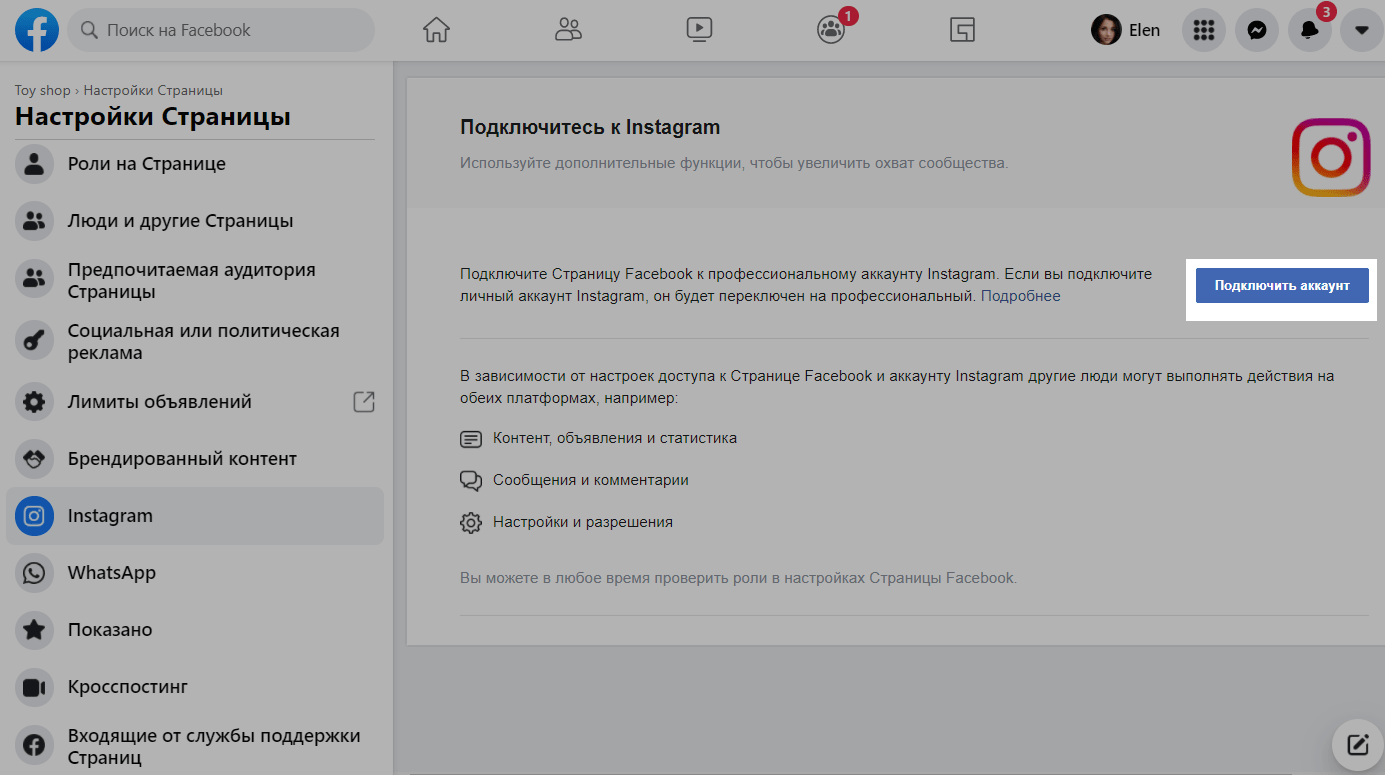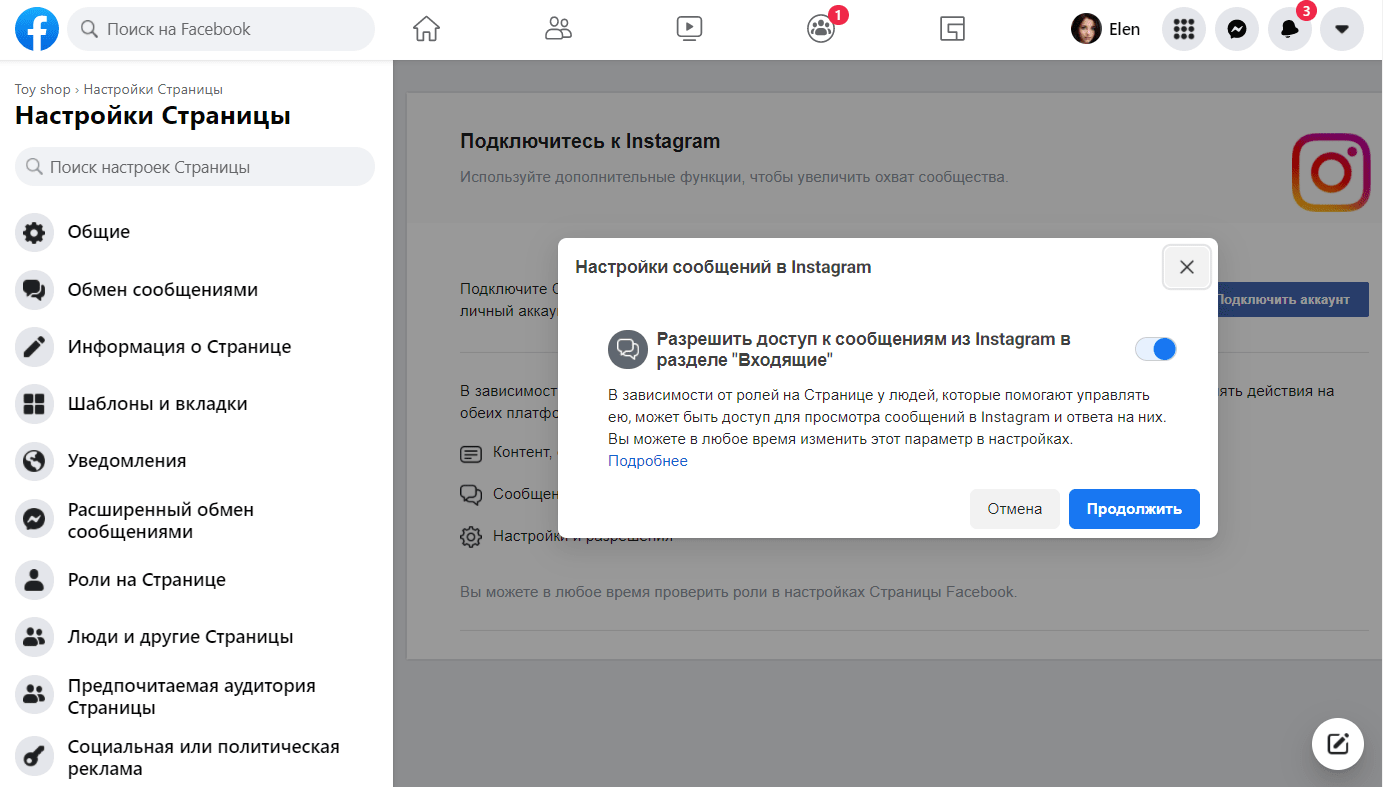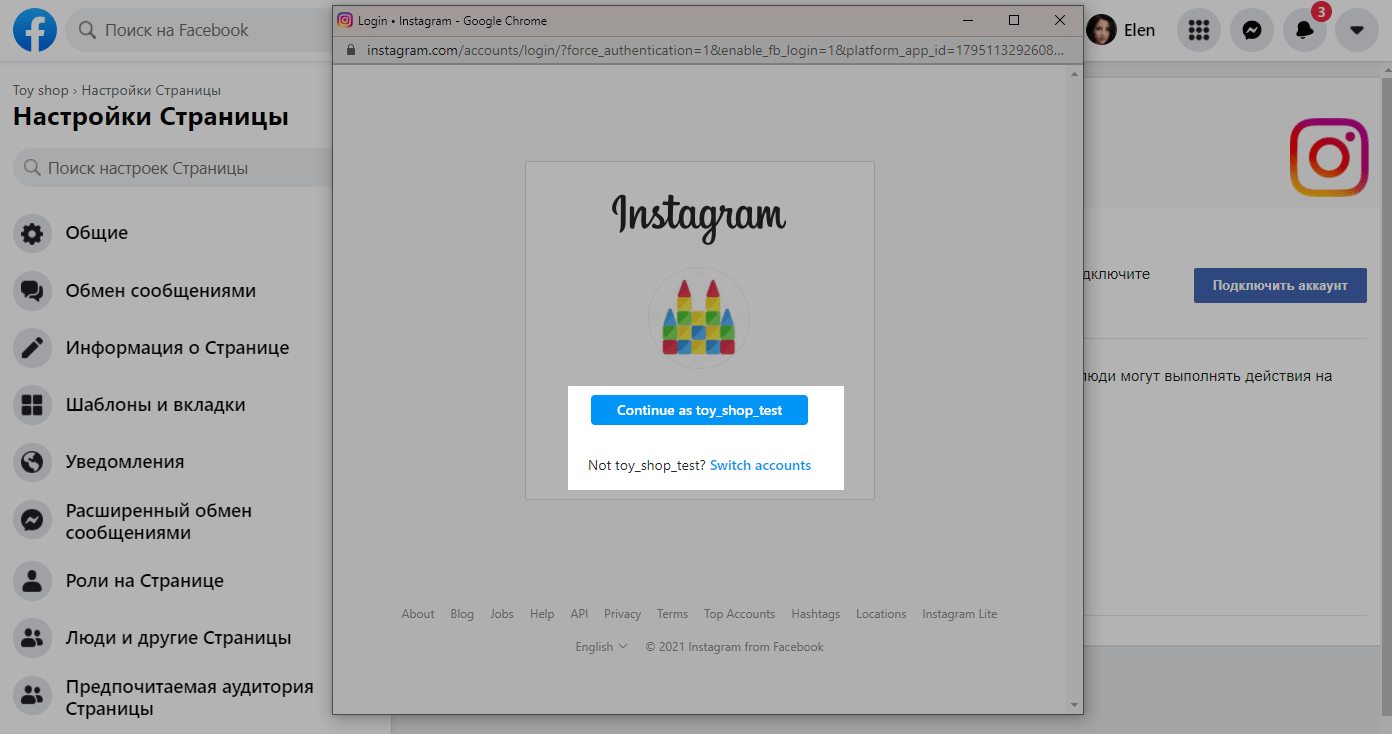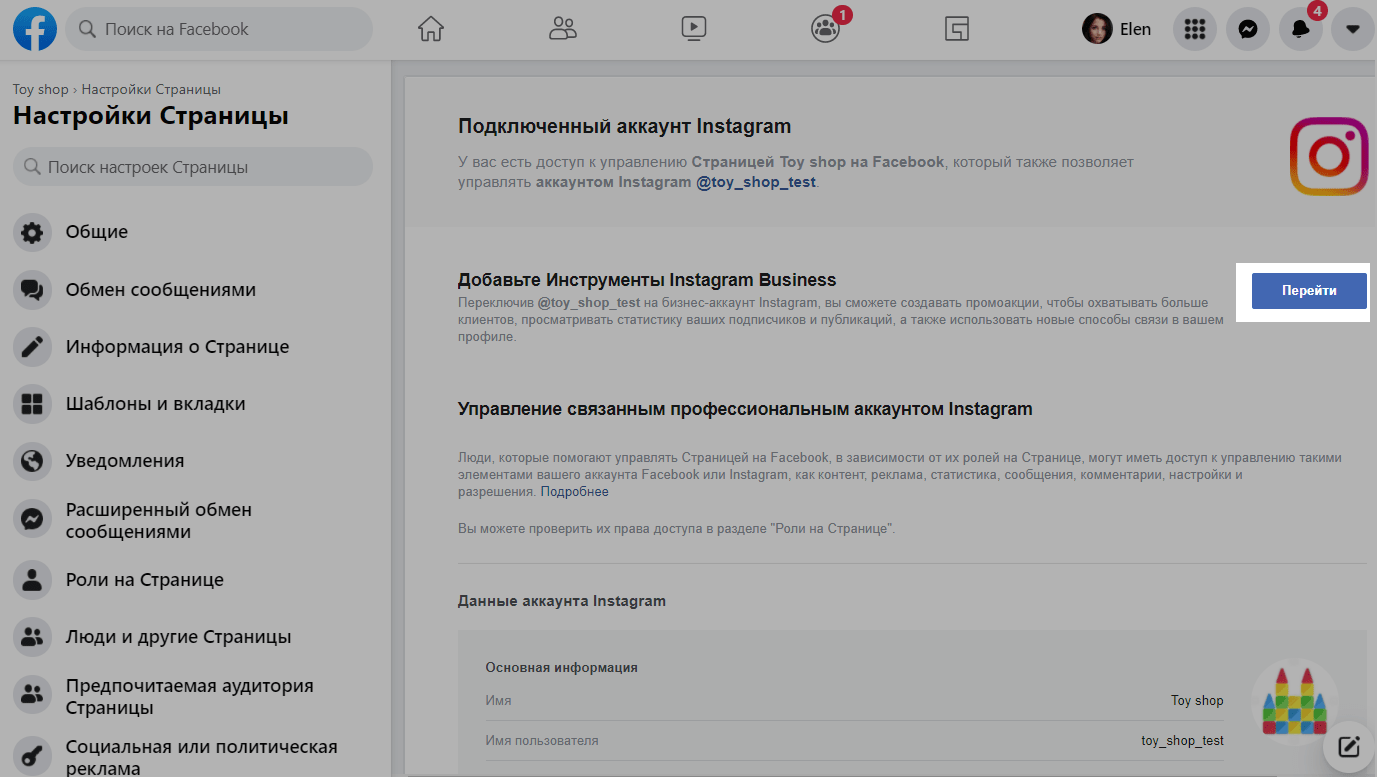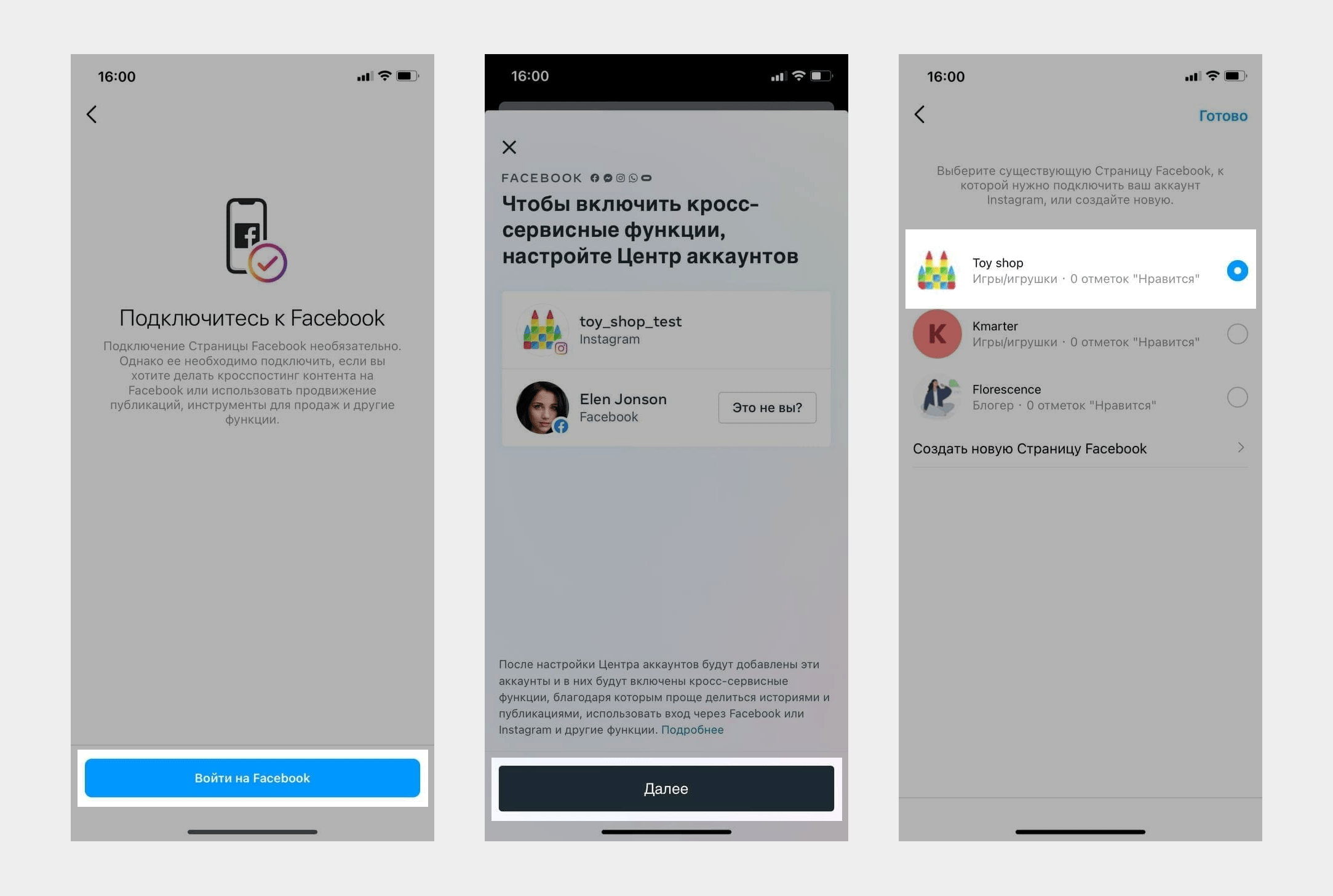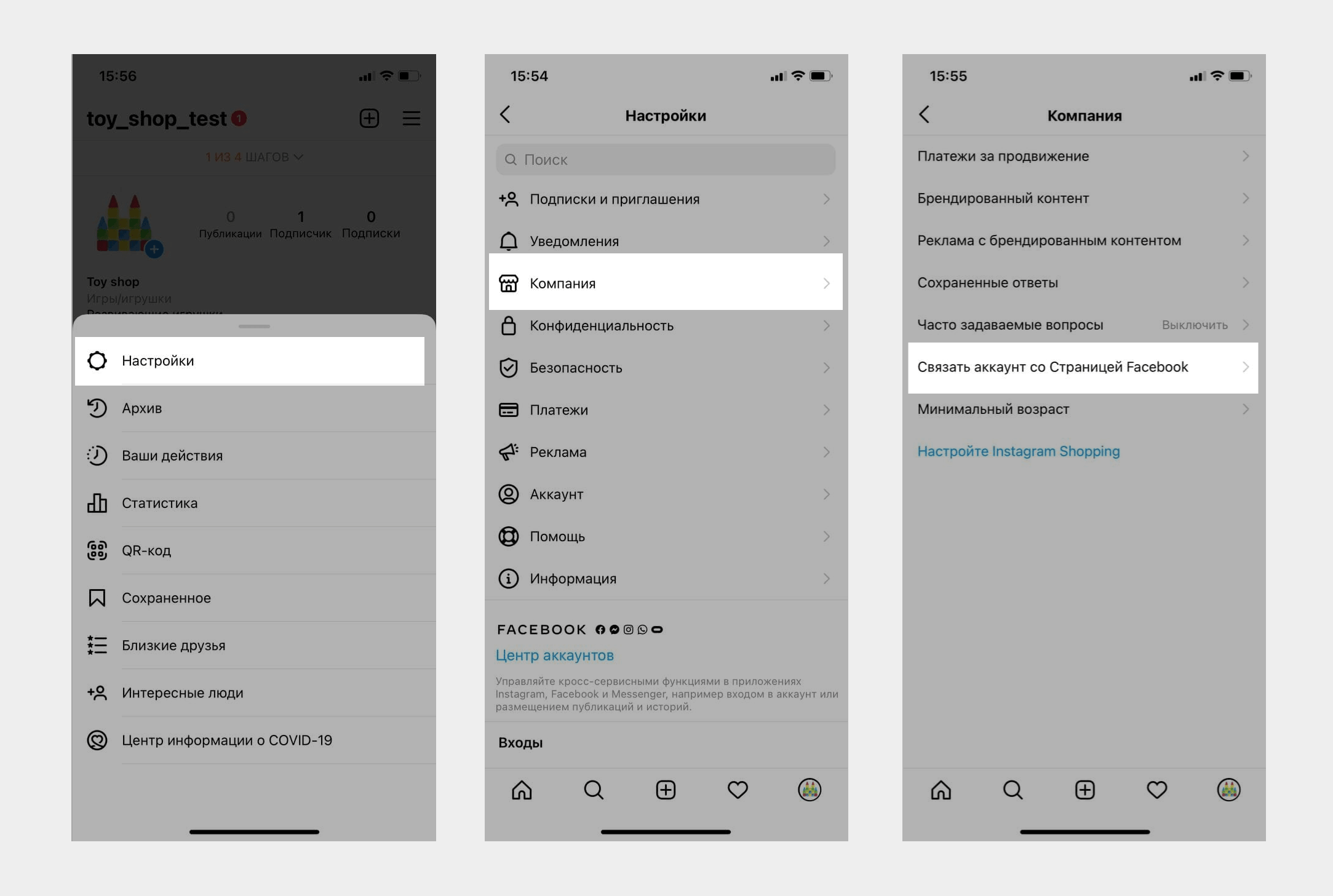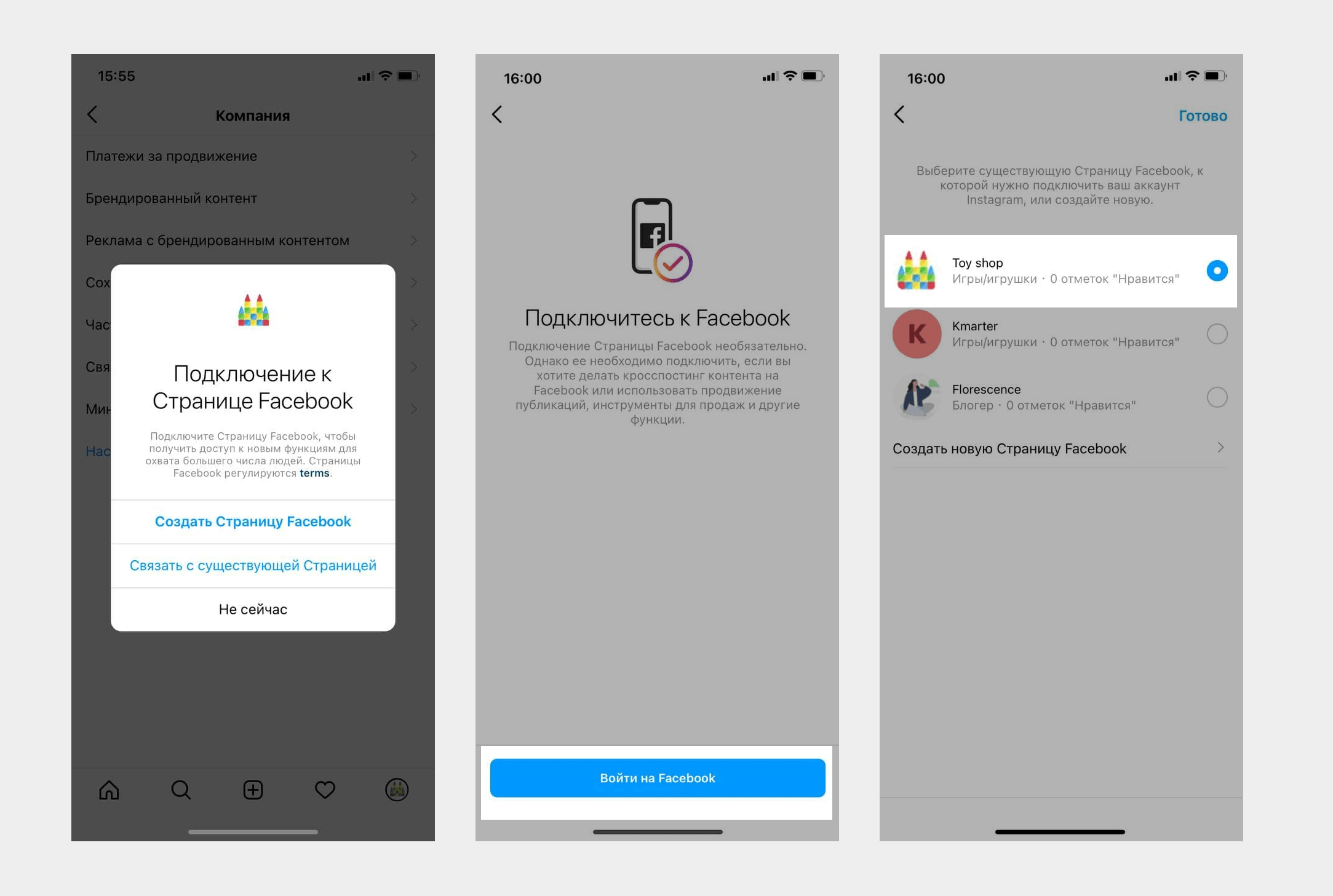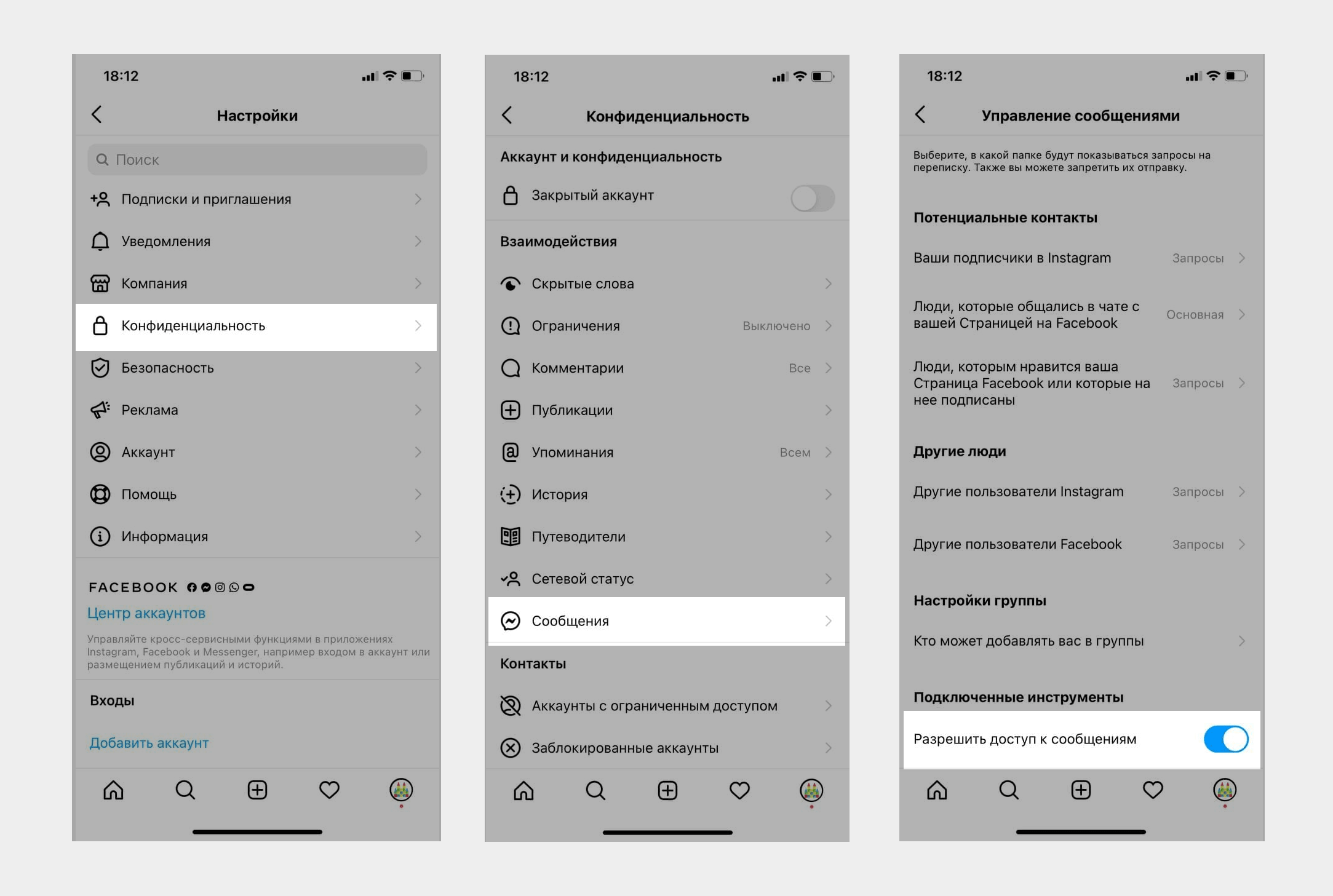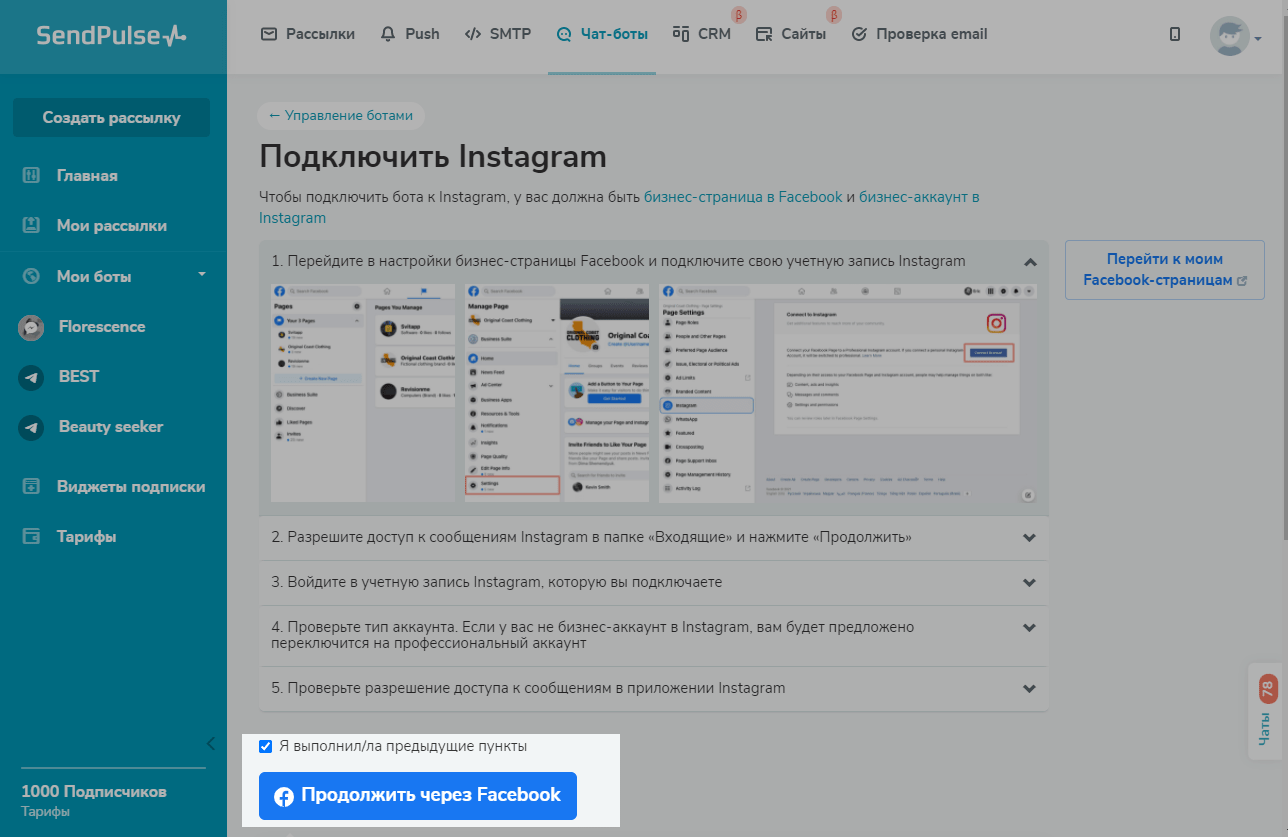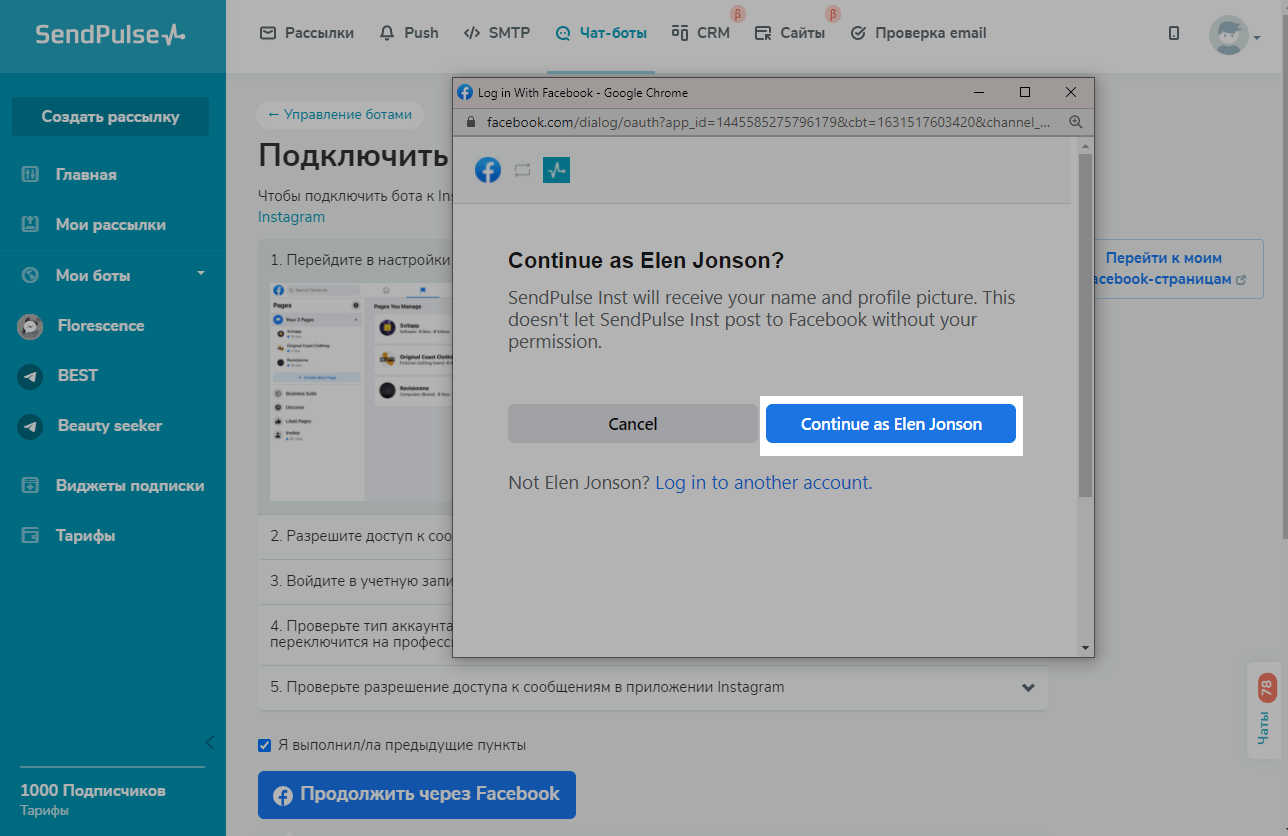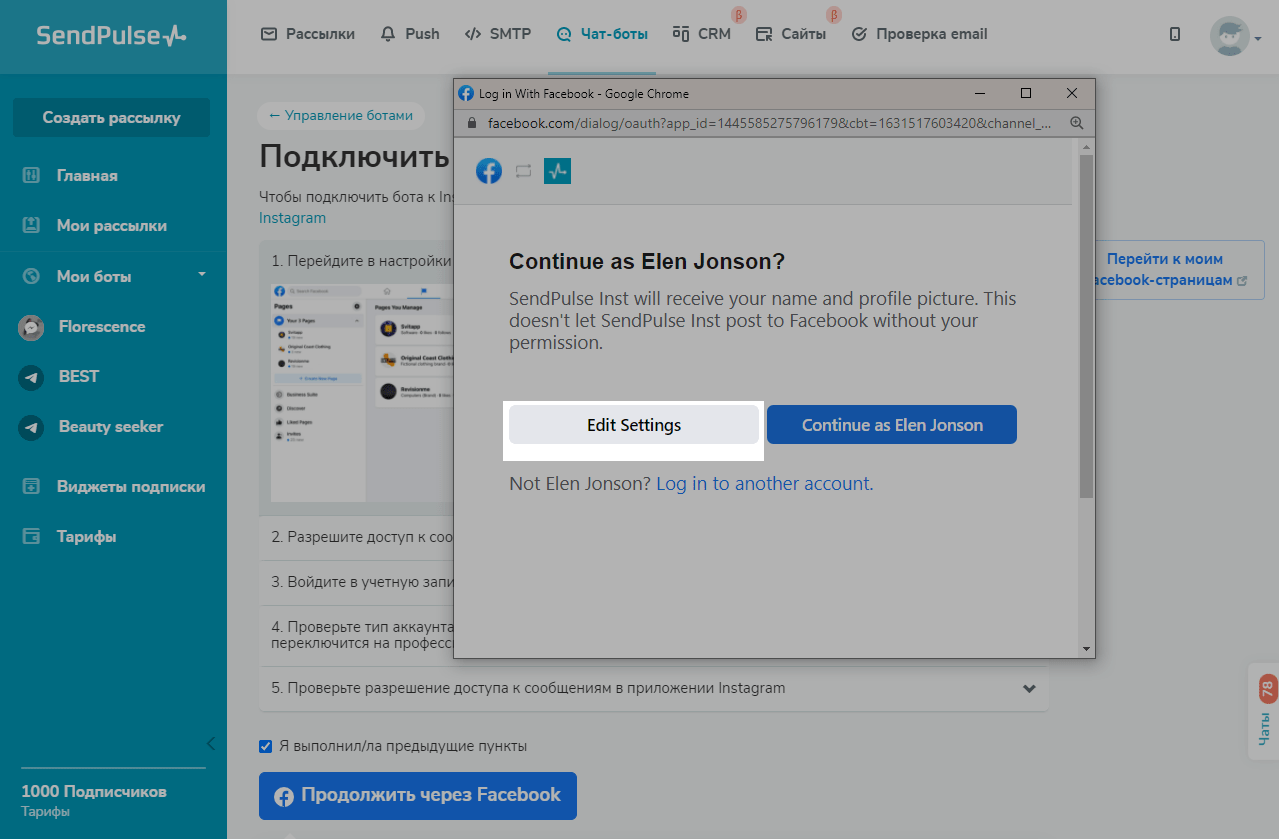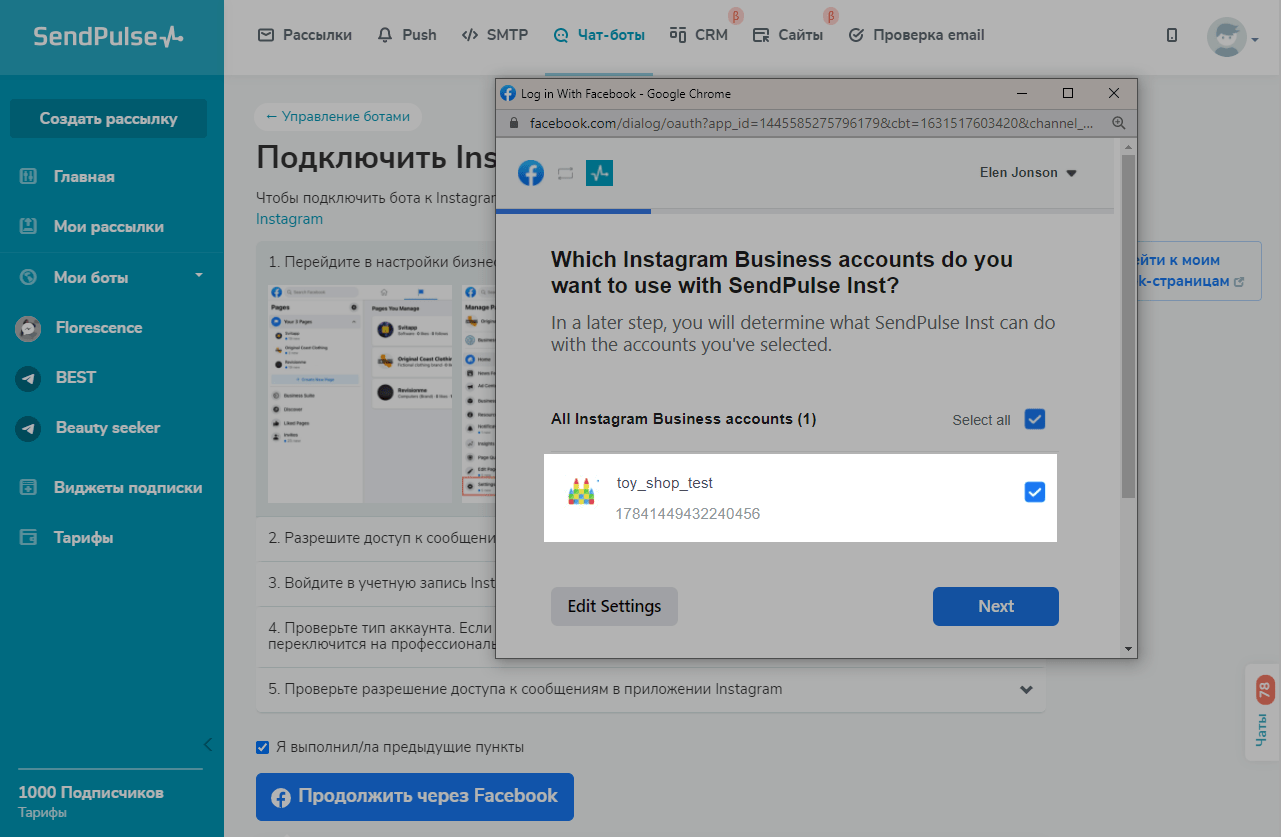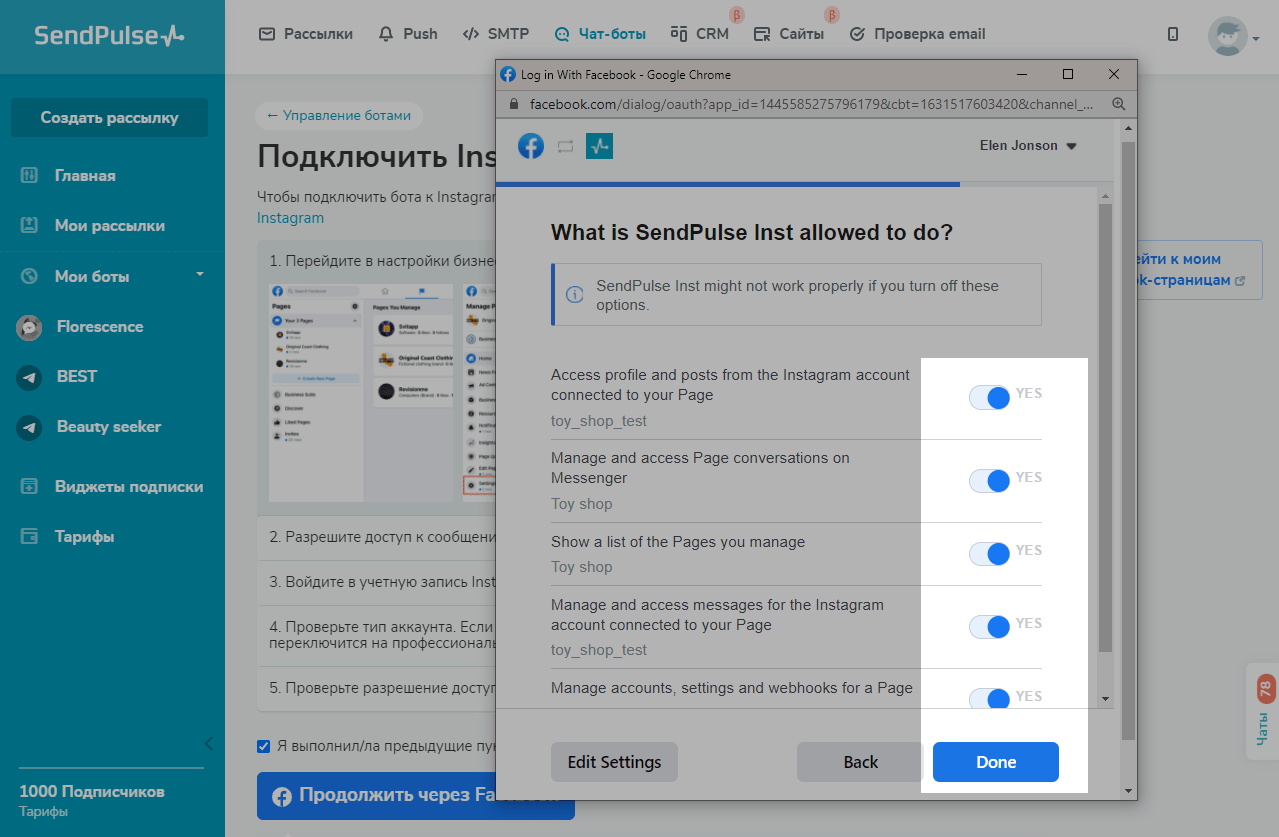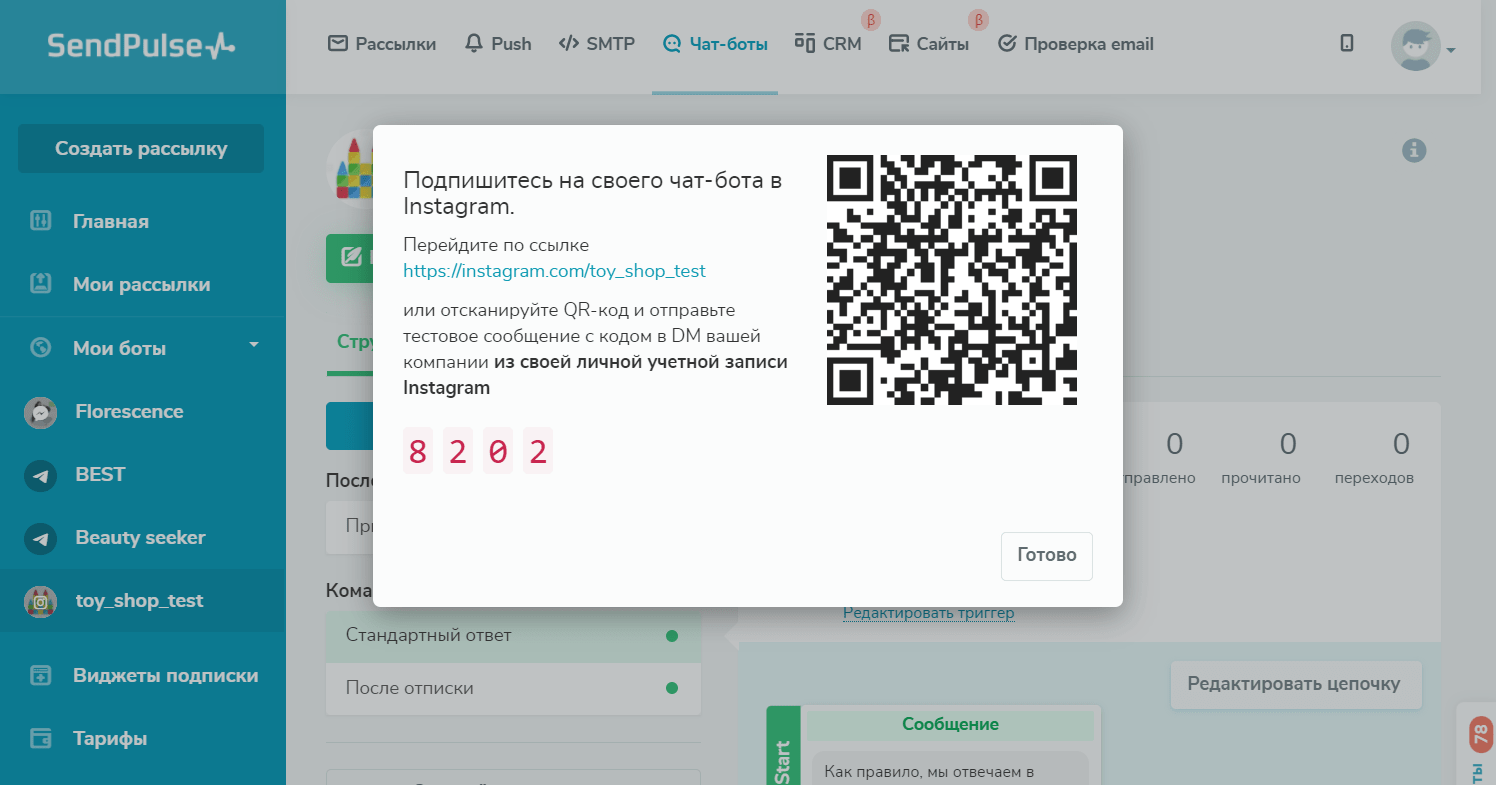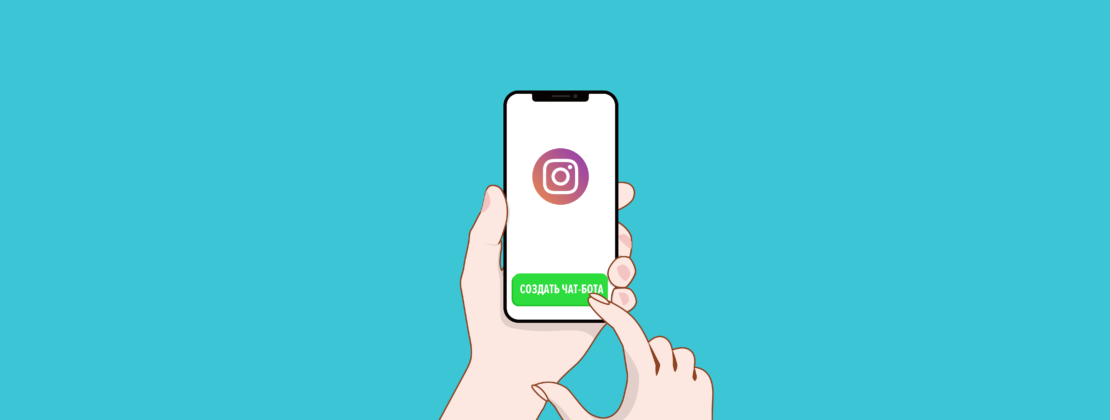Как настроить чат бот в инстаграме
Как создать Instagram чат-бота
Чат-бот — это автоматизированный многофункциональный помощник, который может показывать информацию подписчикам, собирать информацию по запросу, оформлять заказы согласно заранее подготовленным сценариям.
Следуйте пошаговой инструкции, чтобы создать своего первого чат-бота для Instagram.
Содержание
Подготовка к работе
Для подключения чат-бота к вашему Instagram профилю у вас должны быть:
Это развернутый чек-лист всего необходимого для подключения чат-бота. Краткое описание шагов вы также найдете на странице подключения бота.
Шаг 1. Свяжите страницу в Facebook с бизнес-аккаунтом в Instagram
Вы можете связать социальные сети и предоставить необходимые разрешения для Facebook в настройках страницы Facebook или в настройках бизнес-аккаунта в Instagram. Выберите один из более удобных способов.
Если у вас уже связаны социальные сети, пропустите первый шаг и переходите ко второму, проверьте только предоставленные разрешения и тип Instagram аккаунта.
Способ 1: Подключить Instagram через Facebook
Откройте страницу вашей компании в Facebook и в панели управления страницей нажмите «Настройки»
Во вкладке «Instagram» нажмите «Подключить аккаунт».
Обратите внимание, что настройки подключения доступны только пользователю с правами администратора на страницу компании в Facebook
Нажмите «Продолжить», для того чтобы разрешить доступ к сообщениям из Instagram.
Войдите в вашу учетную запись Instagram.
После успешного входа вам отобразится информация о добавленном Instagram аккаунте.
Если аккаунт в Instagram, который вы подключили, еще не бизнес-аккаунт, вам будет предложено сменить тип аккаунта. Нажмите «Перейти» и следуйте подсказкам мастера настроек.
Чтобы убрать связь между аккаунтами, внизу страницы в настройках отключения Instagram нажмите «Отсоединить».
Способ 2: Подключить Facebook через Instagram
Подключить Facebook к странице в Instagram вы можете при переключении типа Instagram на бизнес-аккаунт или же отдельно в настройках.
Если у вас тип аккаунта «Личный», откройте меню ☰ в левом верхнем углу, перейдите в «Настройки» > «Аккаунт», нажмите «Переключить на профессиональный» и выберите тип аккаунта «Бизнес». Instagram в процессе настройки аккаунта может предложить вам сразу подключить страницу компании в Facebook.
Далее выберите «Войти на Facebook». Войдите в личную страницу Facebook, ознакомьтесь с разрешениями, которые предоставляете и выберите страницу компании в Facebook.
Обратите внимание, если у вас на телефоне установлено приложение Facebook или вы уже подключали Facebook через «Центр аккаунтов», Instagram автоматически подтянет информацию и предложит вам выбрать страницы из профиля, в который вы вошли.
Также вы можете подключить Facebook аккаунт отдельно через настройки. Откройте меню ☰ в левом верхнем углу и перейдите в «Настройки» > «Компания» > «Связать аккаунт со Страницей Facebook» (Либо «Настройки» > «Аккаунт» > «Публикация в других приложениях» > «Facebook» ).
Выберите опцию «Связать с существующей страницей». Войдите в свою учетную запись в Facebook, затем выберите нужную страницу из подгруженных, и нажмите «Готово».
При подключении Facebook страницы вы автоматически даете разрешение отправлять Facebook сообщения от вашей Instagram страницы. При повторном заходе в эту настройку вы сможете проверять подключенные Facebook страницы.
Проверить разрешения вы можете также в настройках. Откройте меню ☰ в левом верхнем углу и перейдите в «Настройки» > «Конфиденциальность» > «Сообщения». «Разрешить доступ к сообщениям» должно быть активно.
Шаг 2. Подключите бота в SendPulse
Перейдите в раздел «Чат-боты» в вашем аккаунте SendPulse. Если ранее у вас не было подключенных каналов, нажмите на кнопку «Подключить каналы». Если вы уже подключали ботов, перейдите в раздел «Управление ботами».
Затем выберите нужный канал и нажмите на кнопку «Подключить Instagram».
Проверьте пункты за списком чек-листа, отметьте галочкой «Я выполнил предыдущие пункты» и нажмите «Продолжить через Facebook».
Войдите в Facebook аккаунт, который связан с вашим Instagram бизнес-аккаунтом.
Обратите внимание, что пользователь, которого вы подключаете, должен иметь административные права на подключаемые страницы компании в Facebook для корректной работы бота.
Если вы будете повторно подключать бота, в мастере настройки нажмите «Изменить настройки», чтобы выбрать Facebook страницу компании для подключения.
Выберите бизнес-аккаунт Instagram, для которого хотите создать бота. Вы можете отметить несколько аккаунтов сразу, если нужно создать разных ботов.
Выберите связанную страницу компании в Facebook.
Обратите внимание: если у вас несколько страниц компании в Facebook, убедитесь, что вы выбрали нужную Facebook страницу, которая связана с аккаунтом в Instagram, для которого вы хотите подключить бота.
Предоставьте приложению SendPulse разрешения и нажмите «Готово». Для корректности подключения и работы бота выберите все пункты.
Почти все готово. После успешного выполнения предыдущих действий будет создан бот для Instagram. Остается только провести первоначальную настройку.
Шаг 3. Добавьте владельца в созданный бот
Чтобы протестировать свой чат-бот в Instagram, необходимо добавить владельца.
Залогиньтесь в свой личный Instagram аккаунт, который вы хотите сделать владельцем бота и отсканируйте QR код или перейдите по ссылке на ваш бизнес-аккаунт в Instagram.
Обратите внимание, что при перезагрузке страницы код будет меняться. Вам нужно отправить текущий код для идентификации пользователя владельцем бота.
Нажмите «Написать» в директ профиля, введите цифры и отправьте сообщение.
При верном подключении вы получите приветственную цепочку, а в аудитории бота к вашему контакту добавится надпись «Владелец».
Как создать чат-бота в Инстаграм для бизнеса
12 минут на чтение
Количество пользователей Инстаграм в мире превышает 1,22 миллиарда человек, российская аудитория оценивается в 56 миллионов. 83% пользователей соцсети узнают через нее о новых товарах и услугах, а 80% принимают решение о покупке на основе информации в аккаунте.
Чтобы не упустить заказ, нужно быть готовым отвечать на запросы потенциальных клиентов в любое время и реагировать максимально быстро. И здесь вам помогут Instagram чат-боты — мы наконец реализовали эту возможность в SendPulse.
Что такое чат-бот в Инстаграм
Чат-бот — это виртуальный консультант, который отправляет пользователям автоматические ответы по триггерам, делает таргетированные рассылки, а если настроена интеграция с CRM, направляет в нее данные о клиенте, сортируя по заданному вами фильтру.
Преимущества чат-ботов для Инстаграм:
Благодаря чат-боту вести бизнес становится значительно проще. Вы можете доверить ему все рутинные процессы и направить высвободившиеся ресурсы на другие направления.
Какие бизнес-задачи решает чат-бот
Этот инструмент обеспечивает круглосуточную поддержку для вашего бизнеса. Ниже перечень функций, которые можно возложить на бота в Инстаграм.
Ответы на частые вопросы
В директ бизнес-аккаунтов часто прилетают сообщения с вопросами о наличии товаров, ценах и размерах, локации, сроках выполнения, условиях доставки и тому подобное. Сделайте кнопки с часто повторяющимися вопросами, чтобы Инстаграм-бот моментально давал автоматические ответы, и менеджерам не приходилось постоянно отвлекаться. Другой вариант: настроить бота на определенный ответ по слову-триггеру в сообщении пользователя.
Автоматизация части процессов в воронке продаж
В процессе взаимодействия чат-бота с пользователями выявляются потребности последних и происходит отсев нецелевых лидов. Если воронка продаж небольшая, Instagram-бот может выступать настоящим «продажником» и закрывать сделку. Обычно для оформления заказа все-таки нужно участие живого менеджера — для этого добавляют кнопку переключения на оператора — но чат-бот существенно экономит время, за счет чего сотрудники менее загружены и способны обслужить больше клиентов. Если для обработки заявок требовалось три человека, вполне возможно, что после подключения чат-бота для того же объема работы будет достаточно одного менеджера. А с записью на консультацию бот справится самостоятельно.
Вовлечение подписчиков, повышение доверия
Инстаграм ботов можно использовать для вовлечения аудитории. Например, сделать квиз, где нужно выбирать один из вариантов ответа, а в конце участник получает лид-магнит — полезный материал. Получение чего-то ценного бесплатно повлияет на мнение пользователя о вас, повысит доверие, и, возможно, позже он захочет попробовать платный продукт.
Также через чат-бота можно давать полезные сведения и рассказывать об эксперте, его опыте, дать ссылку на кейсы или портфолио. В таком случае больше шансов, что пользователь увидит эту информацию и заинтересуется, чем если ему придется искать по всему профилю — далеко не каждый станет это делать.
Таргетированные рассылки
Вы можете настроить фильтры, чтобы отправлять через бота сообщения в зависимости от интересов, статуса клиента и других данных.
Напоминания
Когда вы проводите консультации или вебинары, клиенты могут забыть о времени начала. Эту проблему решает автоматизированное напоминание, отправленное чат-ботом в Инстаграм — люди проводят здесь много времени и вряд ли пропустят сообщение.
Сбор обратной связи
Используйте Инстаграм-бота для проведения опросов и сбора обратной связи. Это удобный способ обнаружить свои слабые места и проблемных клиентов, не затратив много усилий.
Сохранение данных пользователей
Добавьте в сценарий блок «Ввод данных», чтобы собирать данные пользователей и в дальнейшем использовать их для персонализации сообщений и сегментации аудитории. Чат-бот отправит эти данные в CRM.
Реакция на отметку в сторис
Чтобы не пропустить отметки вашего аккаунта в сторис и быстро реагировать на них, настройте сообщение с благодарностью, которое отправится автоматически. Советуем поблагодарить не только словами, но и небольшой скидкой или другим бонусом, чтобы поощрить к новым покупкам и отметкам. Кстати, можно самим проводить акции с подарками за отметку в сторис — так вы максимально используете эффект сарафанного радио.
Запрос API для получения данных с внешних источников
В сценарий бота можно добавить блок «Запрос API» для получения данных из внешних систем, которые сразу отобразятся в сообщении пользователю. Например, по названию города можно сообщать погоду, по наименованию или артикулу товара осуществлять поиск и выводить результат в чат-бот.
Также вы можете разместить виджет подписки на сайте, чтобы набирать оттуда базу подписчиков. По желанию можно создать виджет и для других каналов — Facebook, WhatsApp, Telegram и VK.
Для командной работы можно пригласить нескольких менеджеров в свой аккаунт: тогда каждый из них получит доступ к чатам. Подробнее этот процесс описан в нашей инструкции.
Откройте для себя чат-бота в Іnstagram
Конвертируйте подписчиков в постоянных клиентов, автоматизируйте общение с ними и улучшайте продажи.
Примеры чат-ботов в Инстаграм
На примере нескольких Instagram-аккаунтов с чат-ботами я покажу, как используют этот инструмент.
Первый пример: аккаунт приложения для персональных онлайн-тренировок. После перехода в диалог перед пользователем сразу появляются кнопки с самыми частыми вопросами. Нажимаете кнопку с интересующим вопросом, и бот выдает ответ. Учитывая большое количество подписчиков, это существенно экономит время.
Бот для Инстаграма спортивного приложения
Здесь есть недоработка — отсутствие возможности вернуться к выбору вопроса. Если пользователь нажал, например, «Как записаться на тренировку?», он не сможет спросить что-то еще — только если удалит переписку и начнет ее заново. Для удобства подписчиков бота нужно обязательно добавить возможность вернуться в главное меню.
Второй пример: бот в дополнительном аккаунте блогера-миллионника, созданном для размещения отзывов. Пользователь пишет в директ слово «квест», которое является триггером, и начинается интерактивная игра. После ее прохождения участник получает чек-лист с полезными материалами.
Бот-квест, вовлекающий пользователя
Бот создан для того, чтобы заинтересовать подписчика и замотивировать на обучение у блогера. Здесь я не вижу недочетов, все шаги продуманы. В финале участнику предлагается посмотреть один из двух курсов на выбор, и только после перехода по ссылке приходит сообщение в чат с чек-листом.
Чат-бот выдает ссылку на скачивание файла
Третий пример: бот в аккаунте специалиста, который занимается их созданием. Дается несколько кнопок с вопросами, в том числе можно посмотреть портфолио, перейдя по ссылке. Минус здесь, как и в первом случае, в отсутствии возможности вернуться к выбору вопроса.
Бот для продажи услуг
Чат-боты используются для вовлечения, информирования, продаж — можно найти разное применение, но нужно тщательно продумать логику бота, чтобы пользователь не ушел, так и не получив ответа на вопрос.
Как создать чат-бота для Инстаграм в SendPulse
Расскажу, как подключить и запустить чат-бота в SendPulse
Подключение Instagram
Чтобы подключить бота к Инстаграму, у вас должна быть бизнес-страница в Facebook и бизнес-аккаунт Instagram.
В Инстаграме должен быть разрешен доступ к сообщениям, а в Facebook — доступ к сообщениям из Instagram в разделе «Входящие». Процесс подключения детально описан в нашей базе знаний. После подключения в личном кабинете SendPulse у вас появятся настройки бота. Об этом дальше подробнее.
Интерфейс
Перед вами личный кабинет SendPulse, раздел «Чат-боты» — в нем вы будете создавать чат-ботов. Во вкладке «Структура бота» вы выстраиваете его логику.
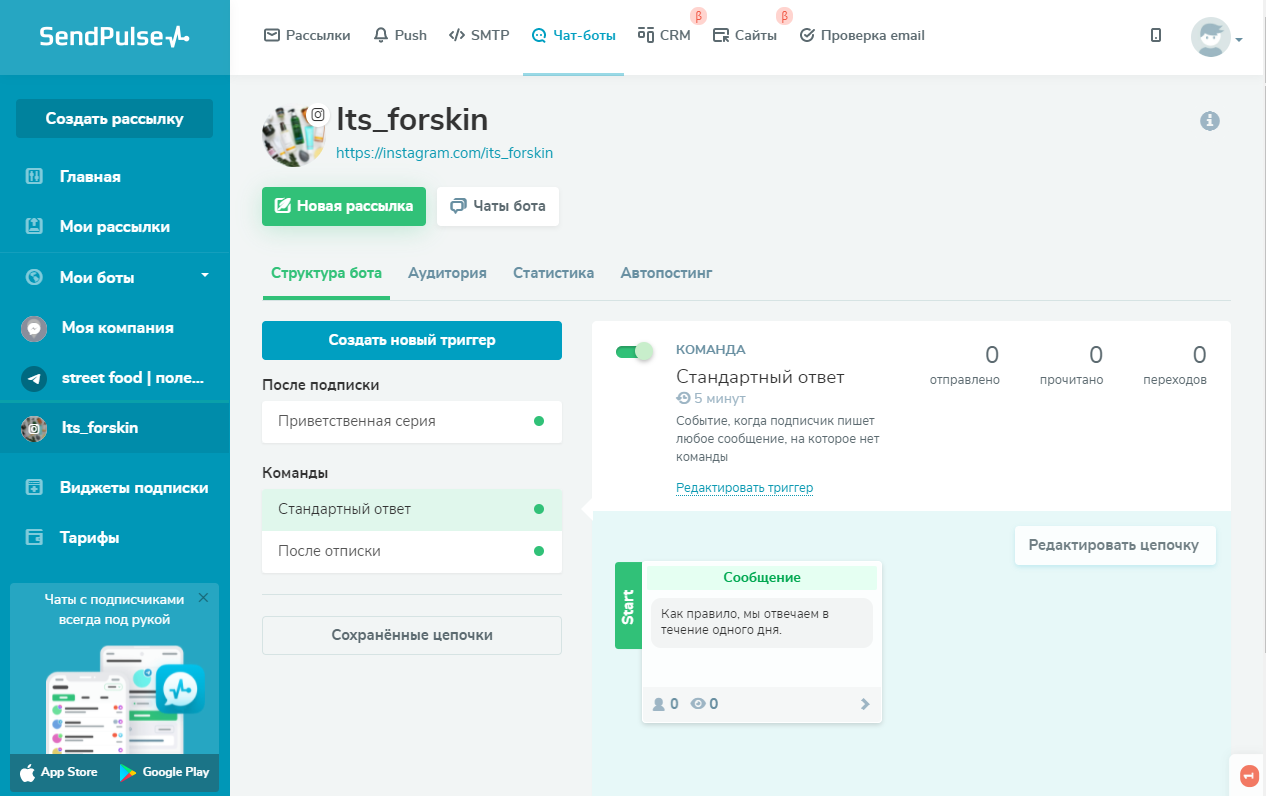
Во вкладке «Аудитория» можно посмотреть всех, кто подписывался на бота: их статус, время последней активности, теги, чаты с ними.
Во вкладке «Статистика» показано количество подписчиков за период, число отправленных и входящих сообщений, число сессий.
Также есть возможность настроить автопостинг.
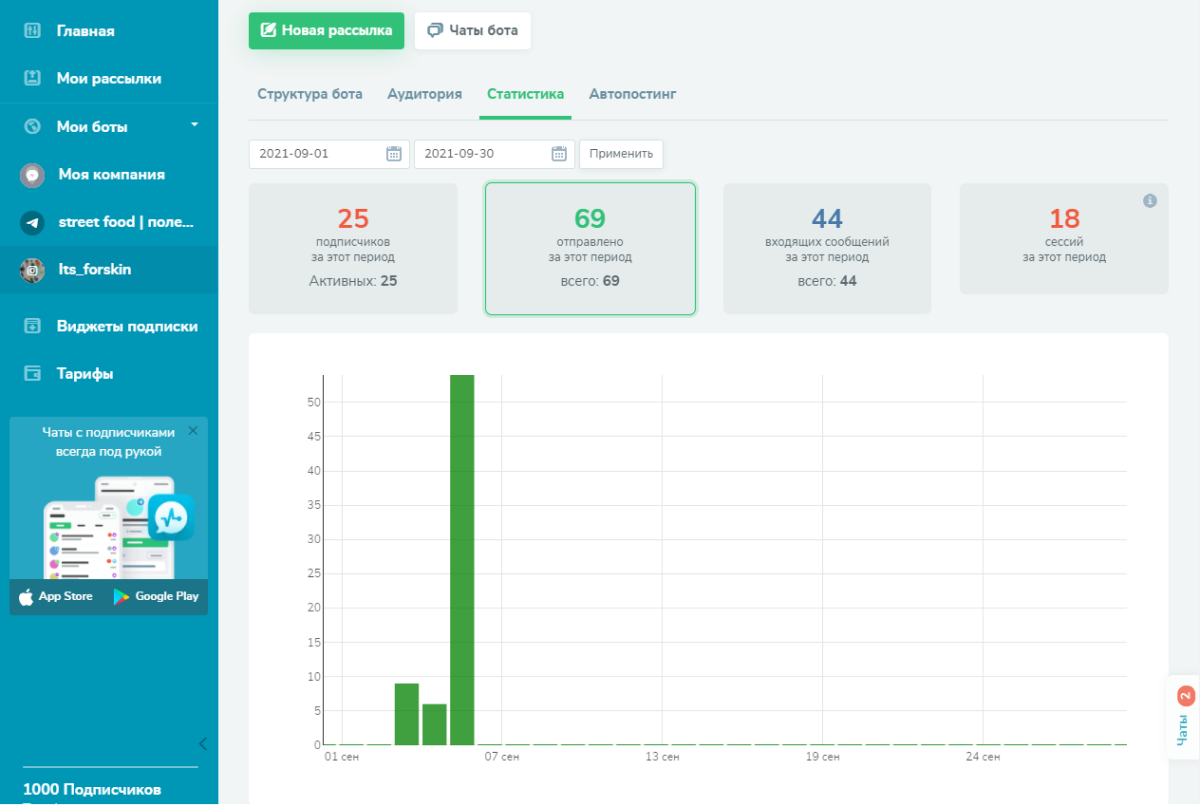
Запуск автоответов и цепочек сообщений чат-бота
При создании чат-ботов используется элемент триггер — это событие, по которому происходит запуск автоответов и цепочек сообщений. В конструкторе чат-ботов SendPulse есть два вида триггеров: предустановленные и создаваемые вручную.
По умолчанию подключены:
Каждый из них можно отредактировать под себя.
Триггер «Приветственная серия»
Выбираем приветственную серию, нажимаем «Редактировать цепочку» и переходим в редактор.
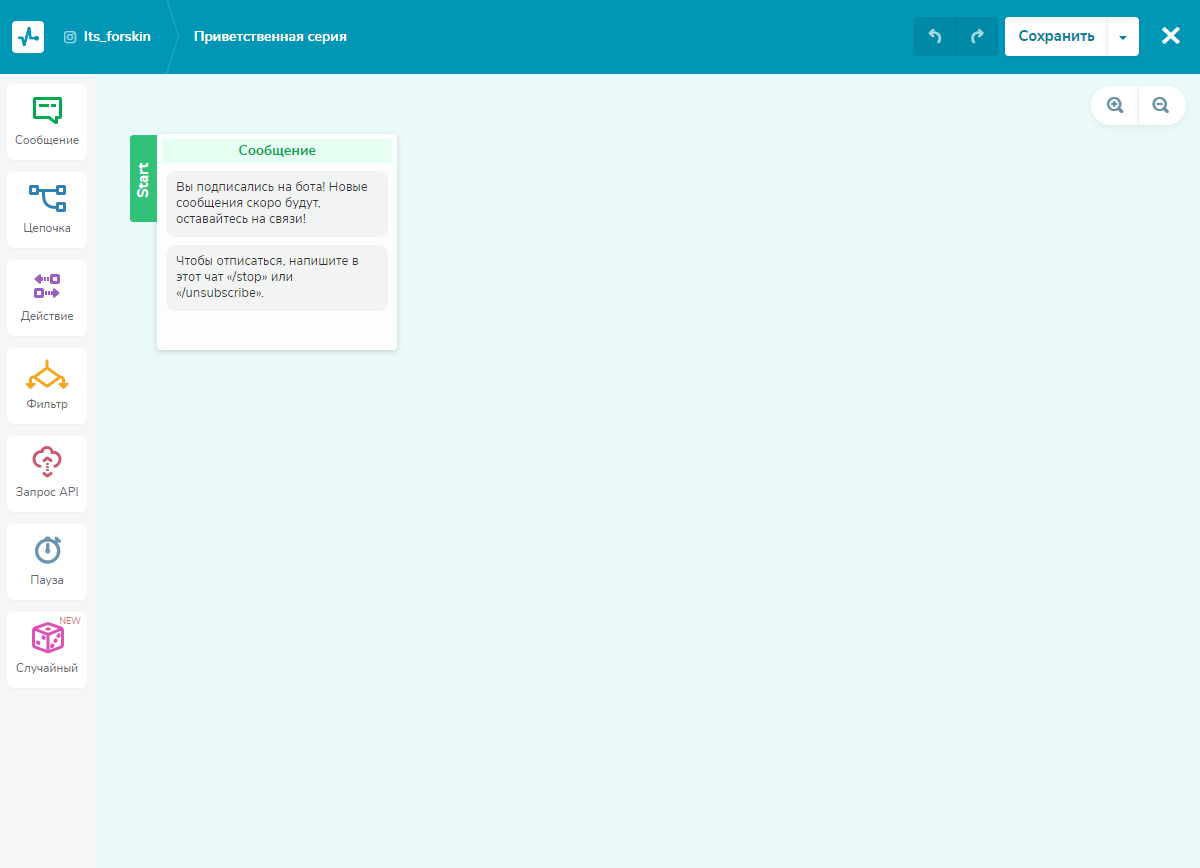
Как мы видели в разделе с примерами, приветственное сообщение часто не используется. Однако оно делает чат-бот понятным для подписчика. Вы можете отключать данный триггер, но мы рекомендуем оставить его и продолжить приветственную серию, присоединяя новые сообщения и другие блоки. Желательно придать боту «человечное» лицо, придумать персонажа-помощника.
Также здесь рекомендуется рассказать, как отписаться от бота. Стандартные команды для этого действия: «/unsubscribe» и «/stop». Этот текстовый блок вы можете редактировать или удалить.
Триггер «Стандартный ответ»
Прописать цепочки на все запросы пользователя нереально. Если бот не распознал фразу пользователя, ему отправится стандартный ответ. Это должно быть универсальное сообщение для решения разных вопросов.
Можно перенаправить клиента на чат с менеджером. Для этого в нашем чат-боте есть блок «Действие». Выберите опцию «Открыть чат», когда будете строить цепочку. Общение продолжится плавно, без оповещения пользователя, что чат переключили на менеджера.
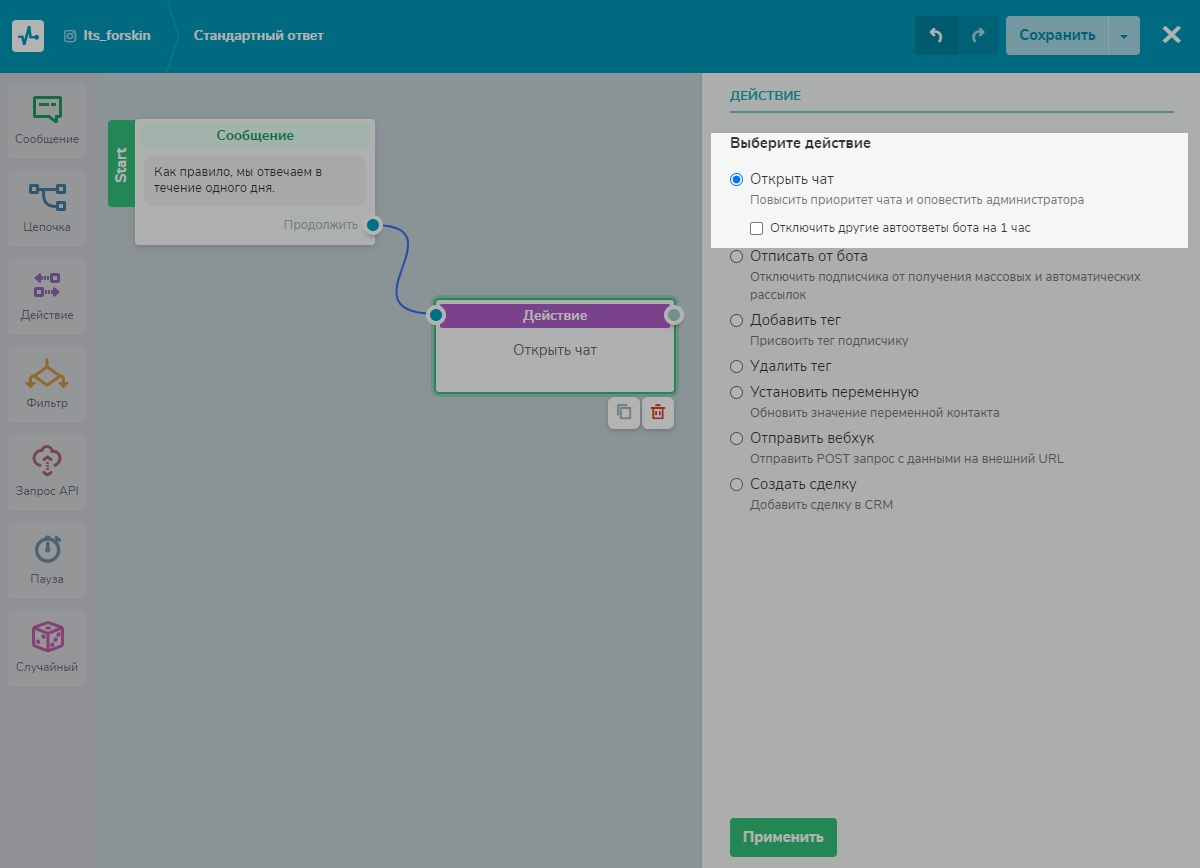
Триггер «Отписка от бота»
Если пользователь вводит команду отписки, ему придет оповещение, что он успешно отписался. Не забудьте напомнить ему, что он может подписаться снова, введя «/start» или «/subscribe» — сделайте это сообщение максимально теплым. Продолжите линию с персонификацией бота в виде персонажа, если таковая уже есть.
Создание своего триггера
Если вы хотите создать новый триггер, нажмите на соответствующую кнопку в разделе «Структура бота».
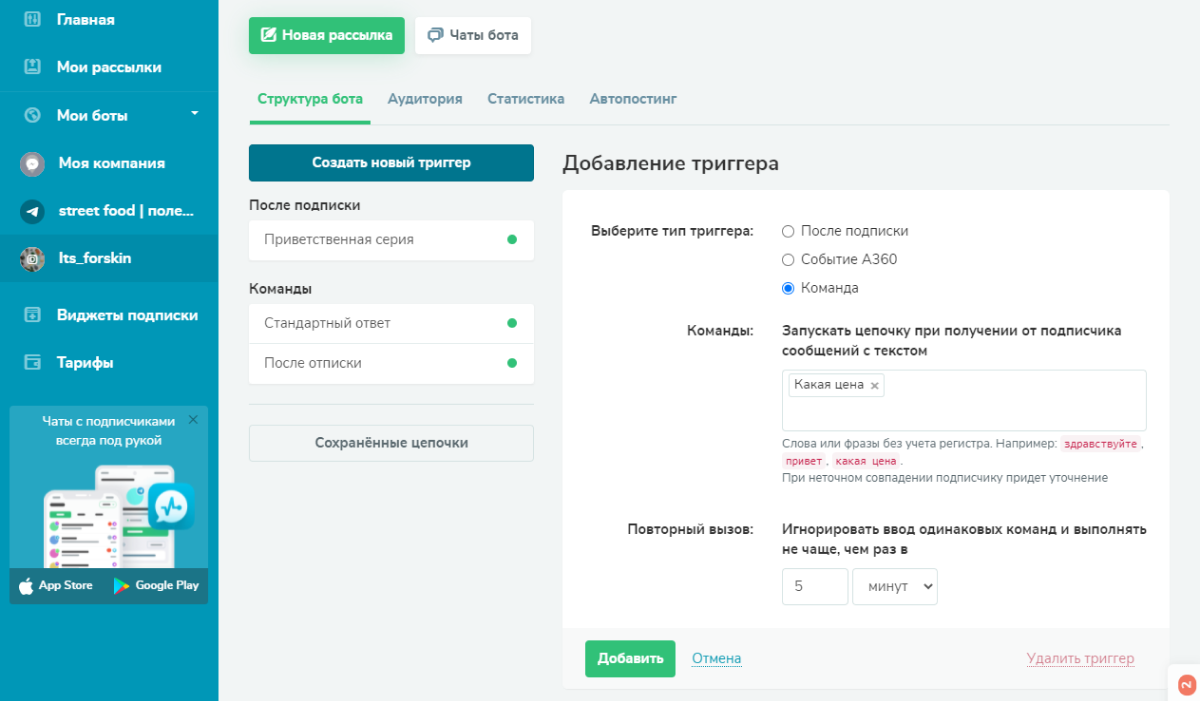
Есть три типа триггеров. Вы можете выбрать «После подписки» и просто указать время, после которого сообщение будет отправлено. Тип «Команда» запускает цепочку при получении от подписчика сообщений со словами, которые вы укажете в качестве ключевых. Используя «Событие A360», вы можете отправить пользователю сообщение в мессенджер с подтверждением брони или с информацией о его заказе. Подробнее об этом читайте в базе знаний.
Все возможности конструктора чат-ботов от SendPulse
Для построения цепочки в визуальном редакторе доступно семь блоков на панели слева: «Сообщение», «Цепочка», «Действие», «Фильтр», «Запрос API», «Пауза» и «Случайный».
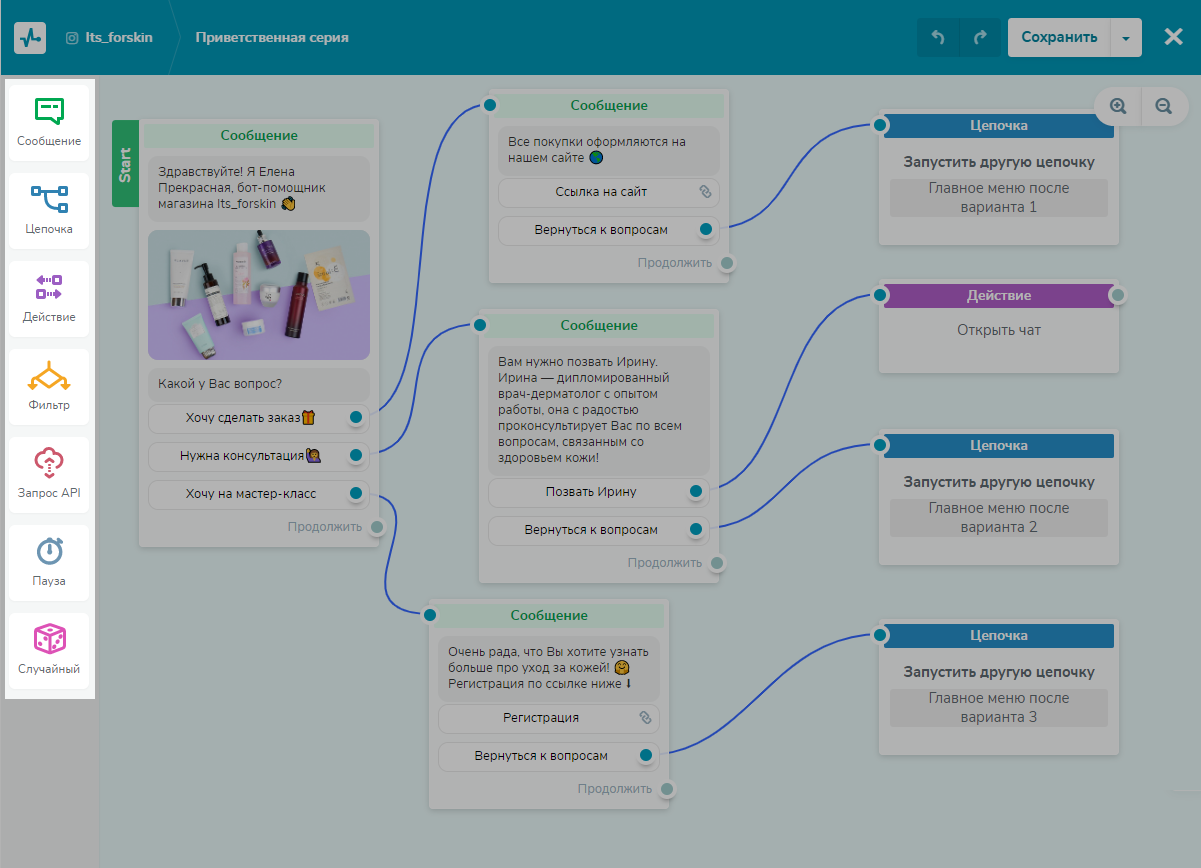
Блок «Сообщение»
В сообщение чат-бота в SendPulse можно добавить следующие элементы:
В текстовом поле напишите текст сообщения. Можете вставлять эмодзи и переменные для персонализации информации. Для этого нажмите на знак <> в правом верхнем углу поля и выберите из выпадающего списка нужную переменную. Каждому пользователю отправится сообщение со значением переменной из его контакта.
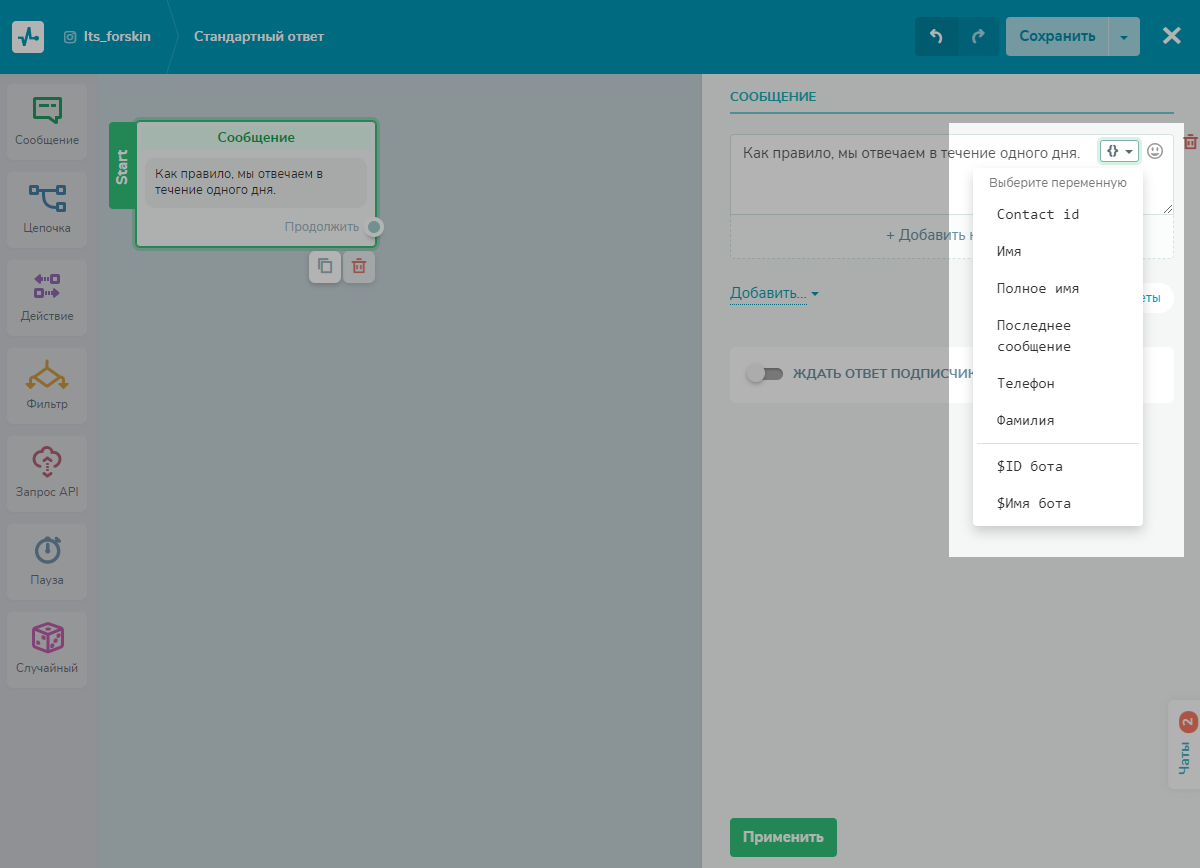
Кнопка — один из главных элементов коммуникации пользователя с чат-ботом. Благодаря ей подписчик задает направление дальнейшему развитию сценария бота.
Какие можно добавить типы кнопок:
В одном блоке можно добавить до трех кнопок. Для текста на ней есть ограничение в 20 символов.
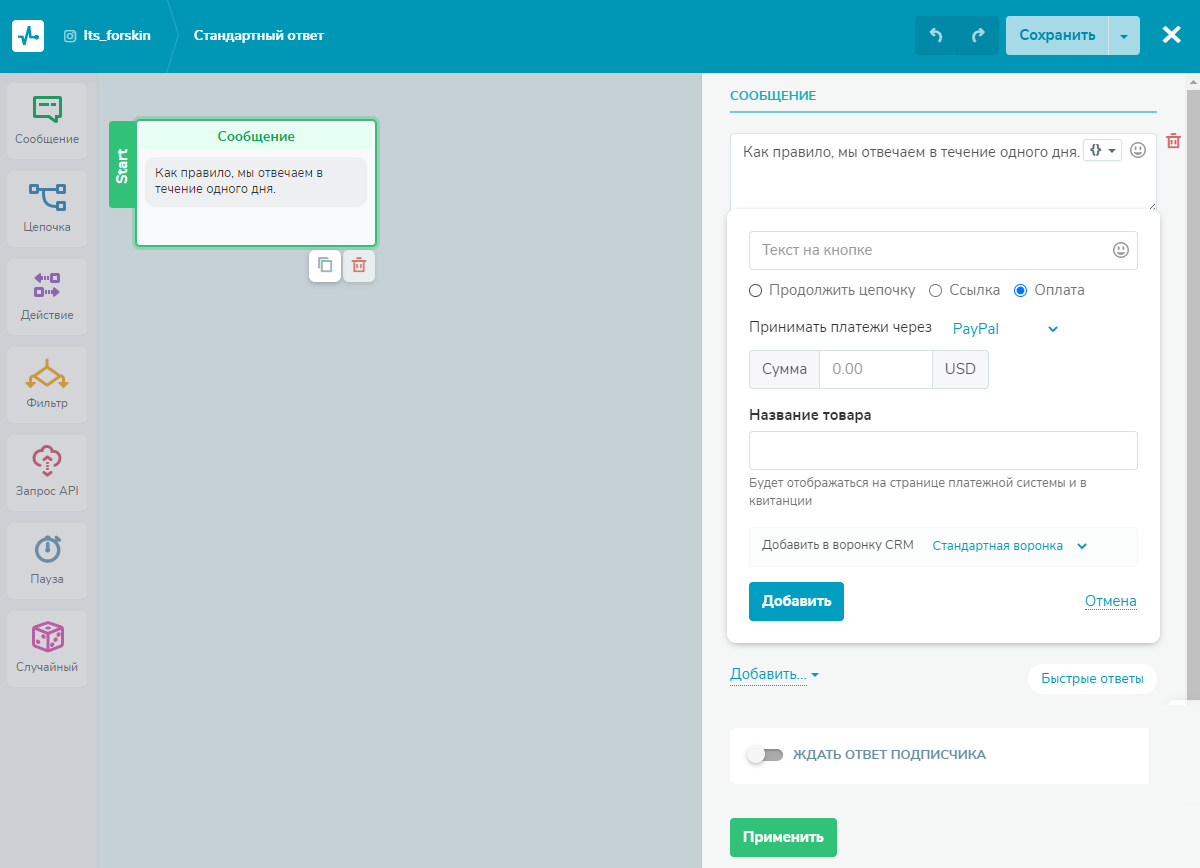
При желании можно разнообразить сообщение визуальным контентом, добавляя в него картинки или карточки виде карусели. Карточки очень удобны для демонстрации товаров, ведь в них можно также добавить заголовок и кнопку со ссылкой на внешний источник или на форму оплаты.
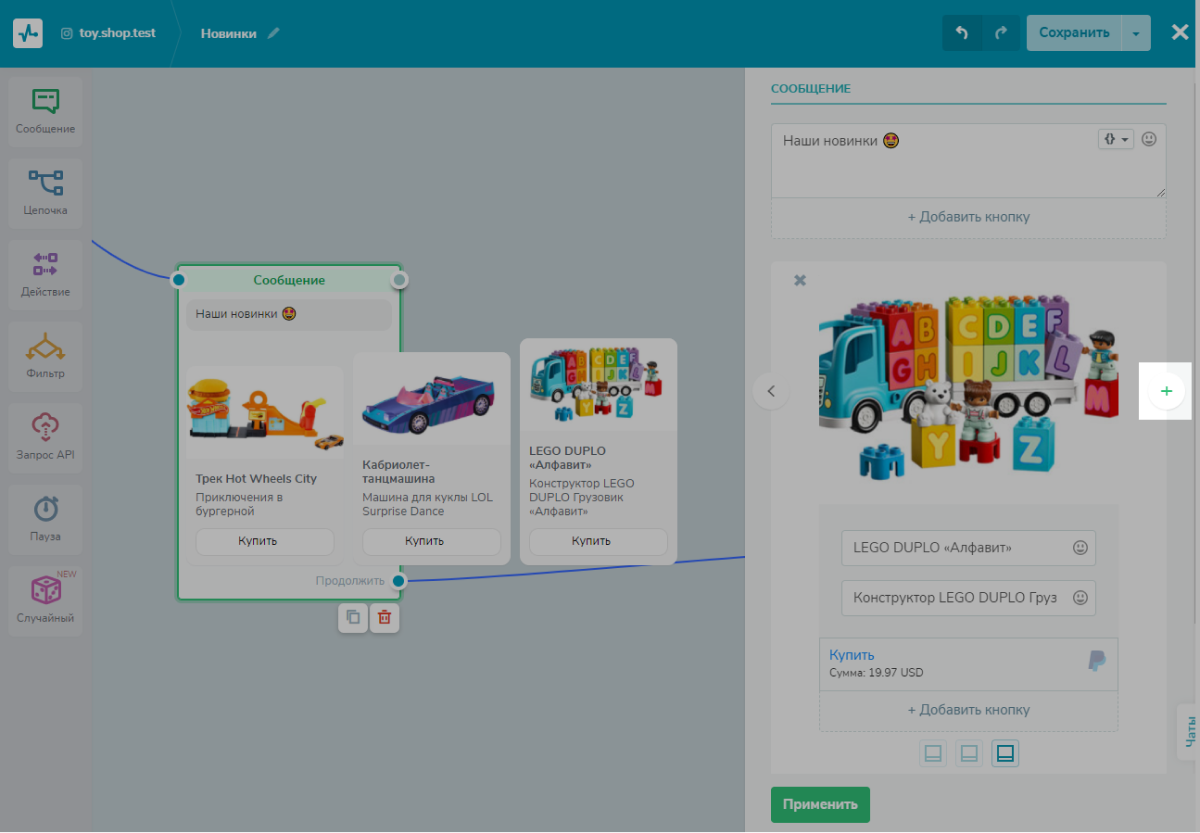
Отдельный интерес представляет возможность ввода пользовательских данных. Вы можете собирать ответы подписчиков и записывать их в переменную, чтобы использовать в дальнейшем.
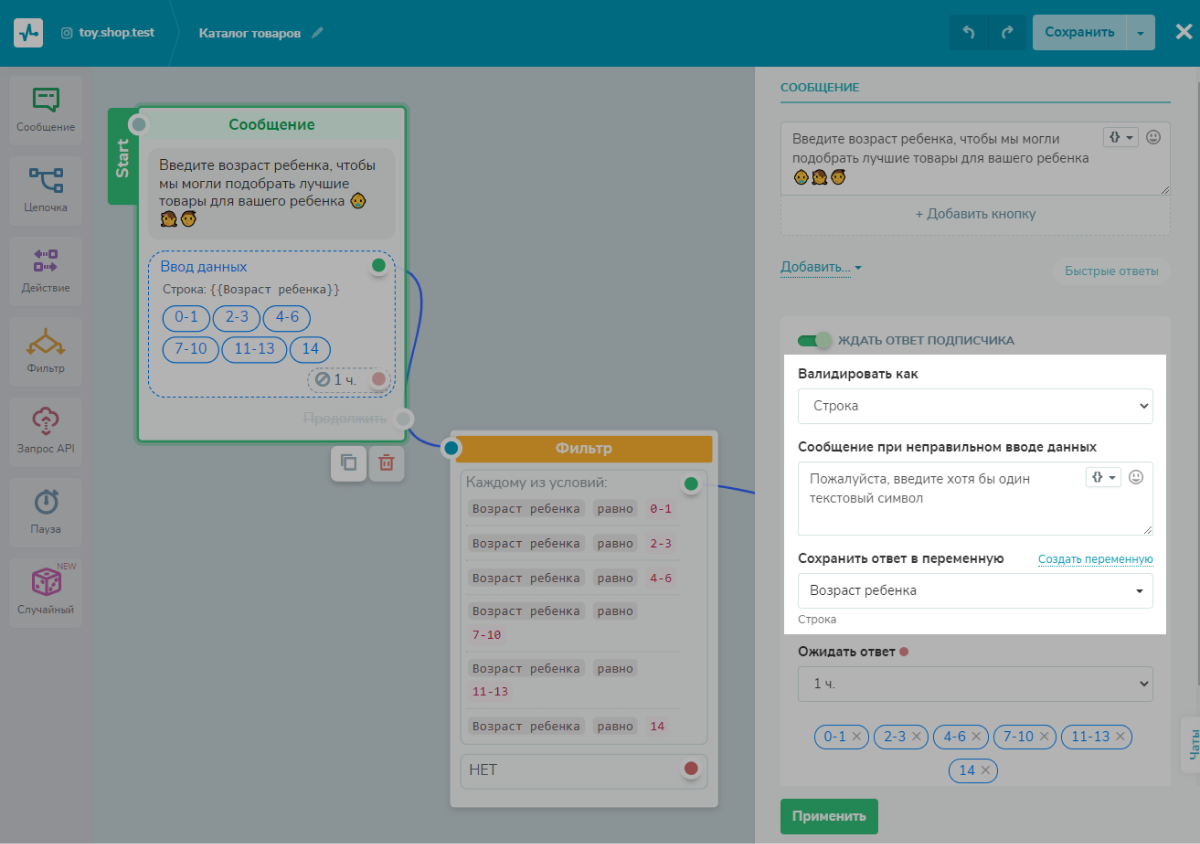
Также под сообщением можно создавать кнопки быстрого ответа — чтобы пользователь не вводил значения, а выбрал из предложенных. Доступно до десяти кнопок быстрого ответа. Например, можно создать несколько быстрых ответов для вариантов возраста, размера одежды, города и так далее.
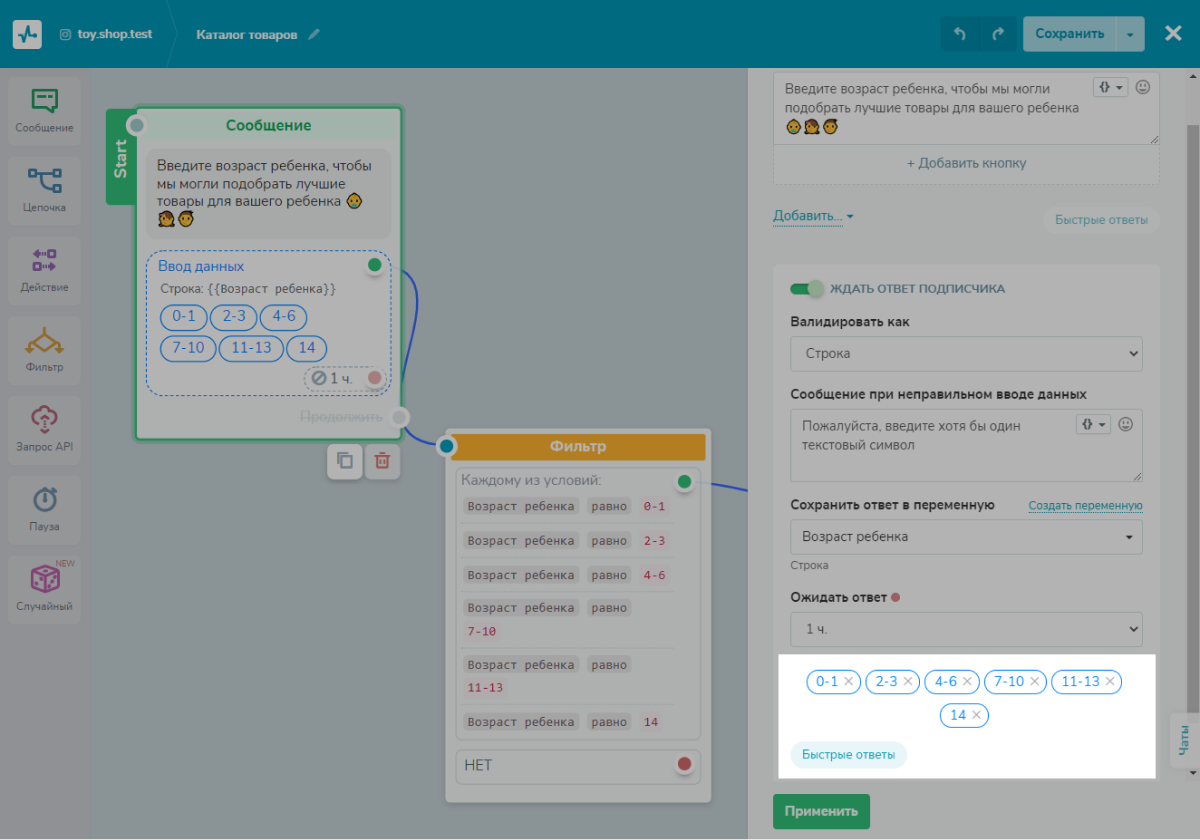
Продолжение цепочки
Соединять блок «Сообщение» с другими элементами можно с помощью кнопки или функции «Ввод данных». Тогда следующее сообщение отправится после действия пользователя. Но можно продолжить цепочку, не дожидаясь этого. В таком случае рекомендуем добавить блок «Пауза», чтобы проверять, взаимодействовал ли подписчик с цепочкой, и отправлять сообщение через определенное время.
Блок «Действие»
Из панели слева перетащите этот элемент на рабочую область. Выберите нужное действие.
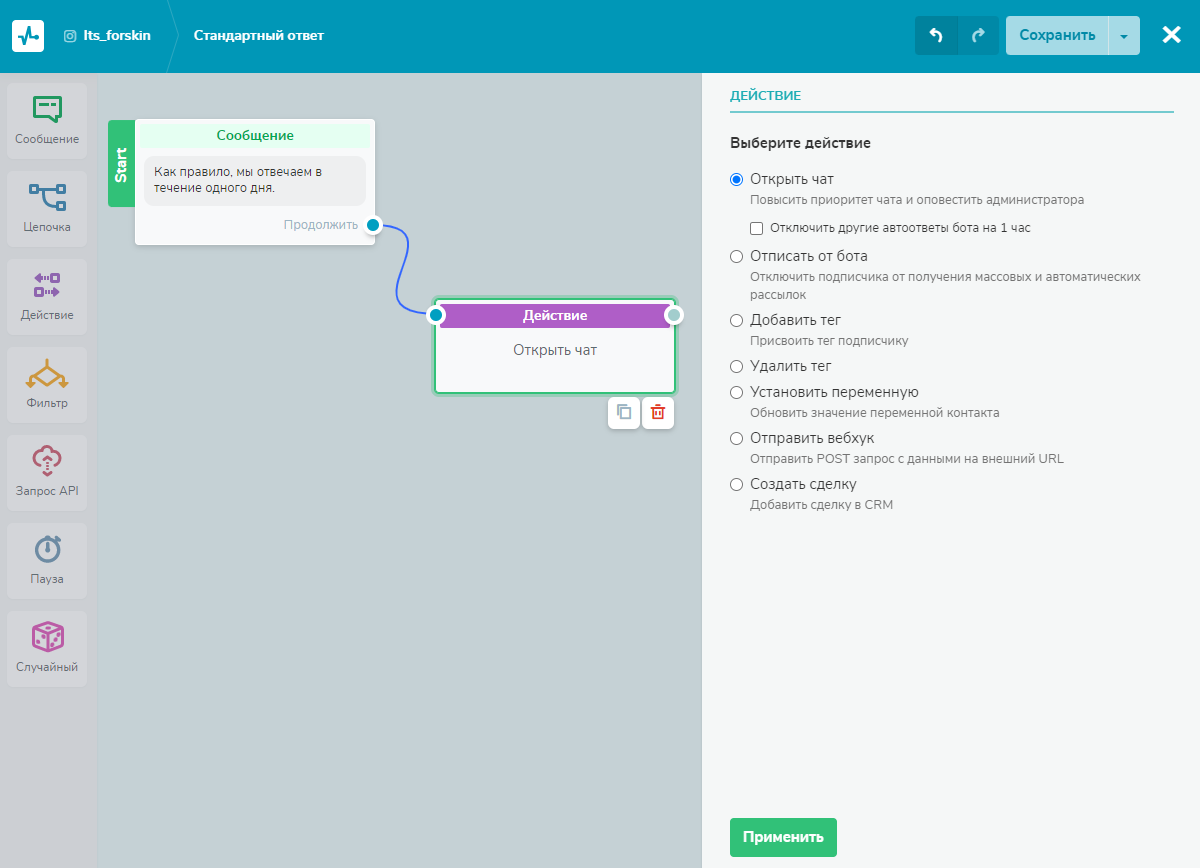
Что позволяет сделать блок «Действие»:
Блок «Фильтр»
Позволяет сегментировать подписчиков по их персональным данным и предыдущим сообщениям, а также создавать квизы. Вы можете фильтровать по значению переменной, наличию тега, участию в цепочке и получении рассылки.
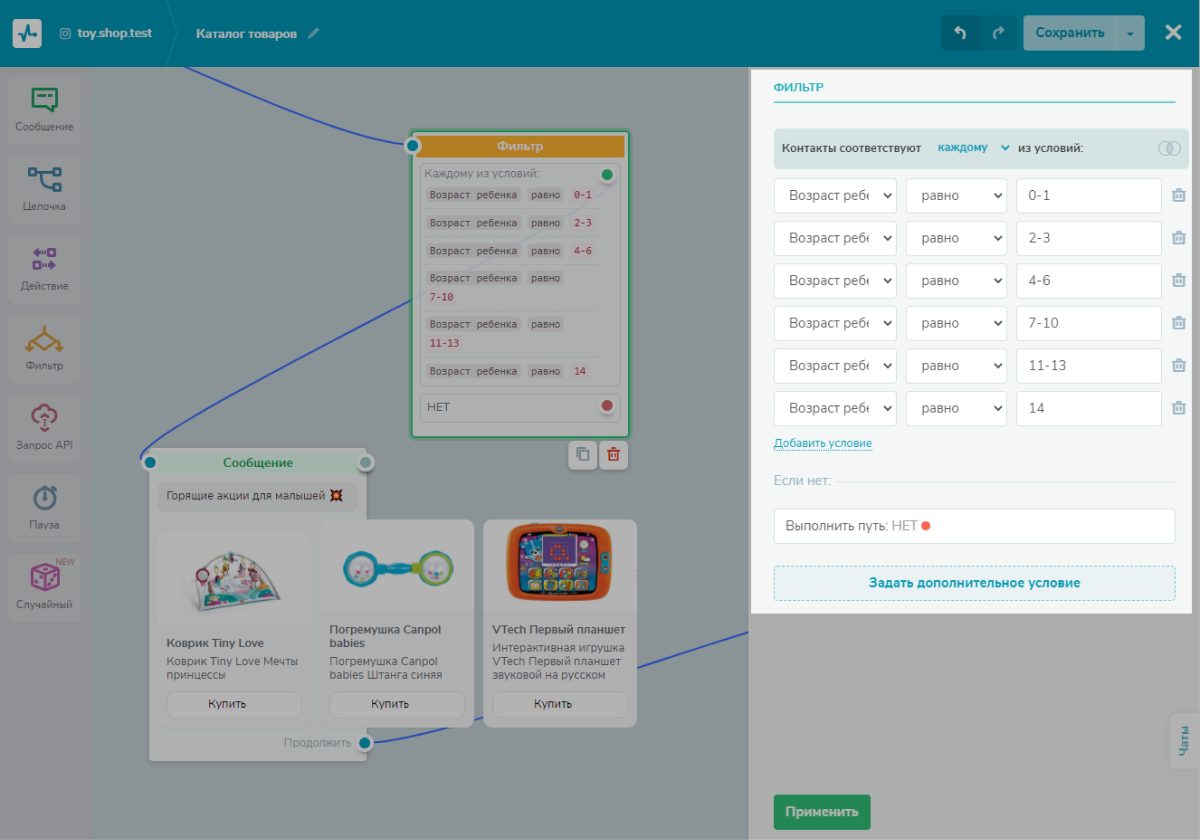
Читайте подробнее:
Блок «Запрос API»
Для отправки запроса на сторонний сервер, чтобы создать объекты или получить данные, которые затем можно передать в сообщении бота. Этот функционал позволяет, например: показывать по запросу погоду в указанном городе, находить и выводить в чат-бот информацию по названию товара или артикулу, создавать заказ или регистрировать подписчика на мероприятие по его данным.
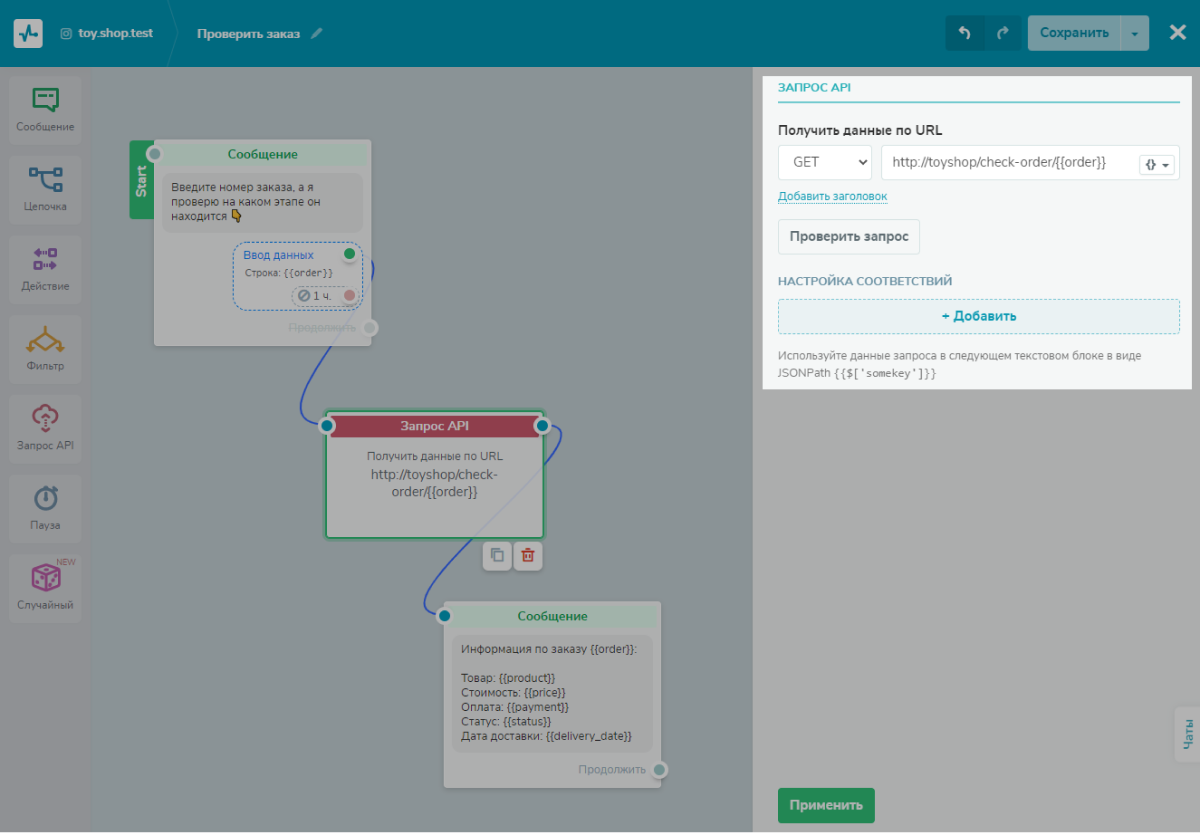
Блок «Пауза»
С помощью него вы можете добавить паузу между элементами цепочки продолжительностью от 1 минуты до 24 часов. Также можно сделать паузу до определенной даты. Это позволяет прогреть клиента, например, перед тем, как предложить покупку.
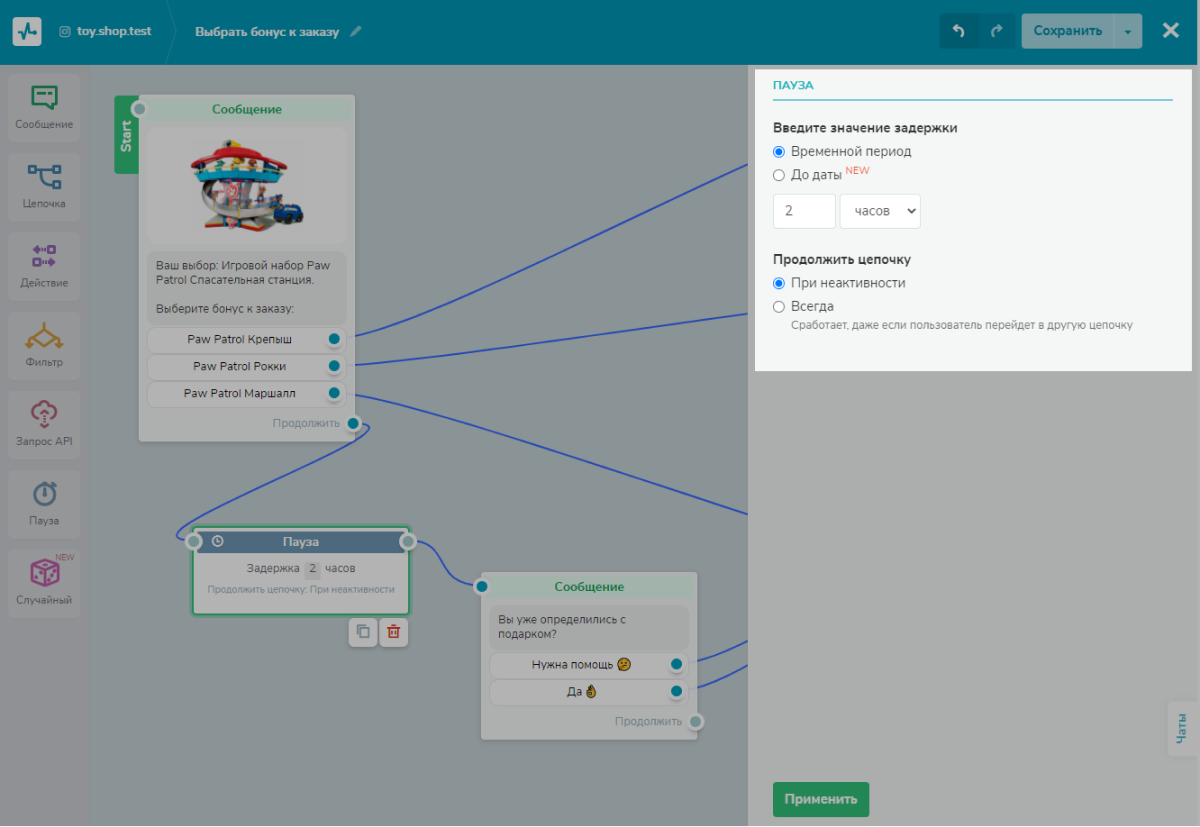
Выберите условие: продолжать цепочку при неактивности пользователя или всегда. Во втором случае даже при переходе в другую ветку сценария сообщения придут в указанное время.
Блок «Случайный выбор»
Подходит для рассылки случайно выбранных сообщений с полезной информацией: советы, интересные факты, запланированные упражнения. С его помощью можно устраивать турниры и квизы.
Также «Случайный выбор» применяется в маркетинговых исследованиях методом A/B тестирования. Анализируйте результаты тестов и совершенствуйте вашего чат-бота.
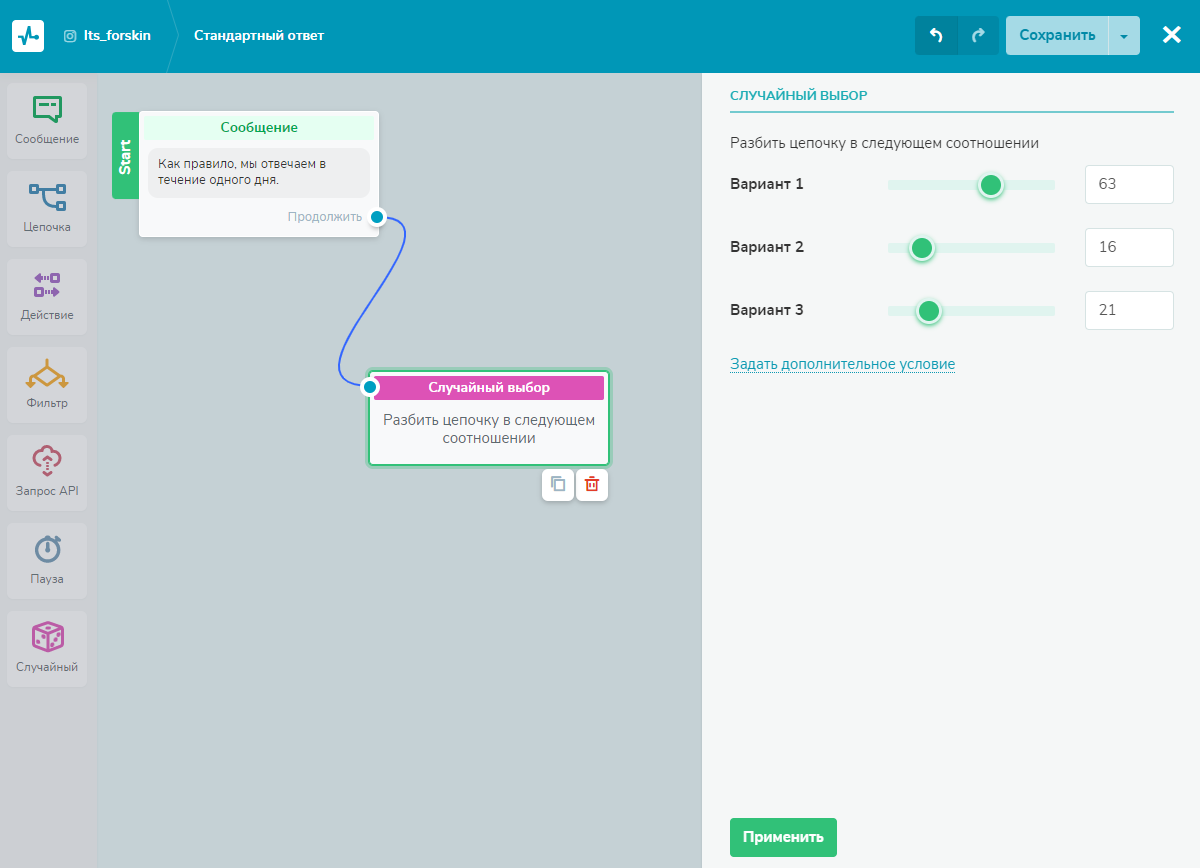
Дополнительные возможности чат-ботов в SendPulse
Есть еще несколько полезных возможностей чат-бота для Инстаграм, которые вы, возможно, захотите использовать.
Сегментация сообщений бота
Вы можете отправлять рассылку на отдельные категории аудитории на основе данных о подписчиках. Благодаря своей персонализированности такая рассылка принесет больший отклик
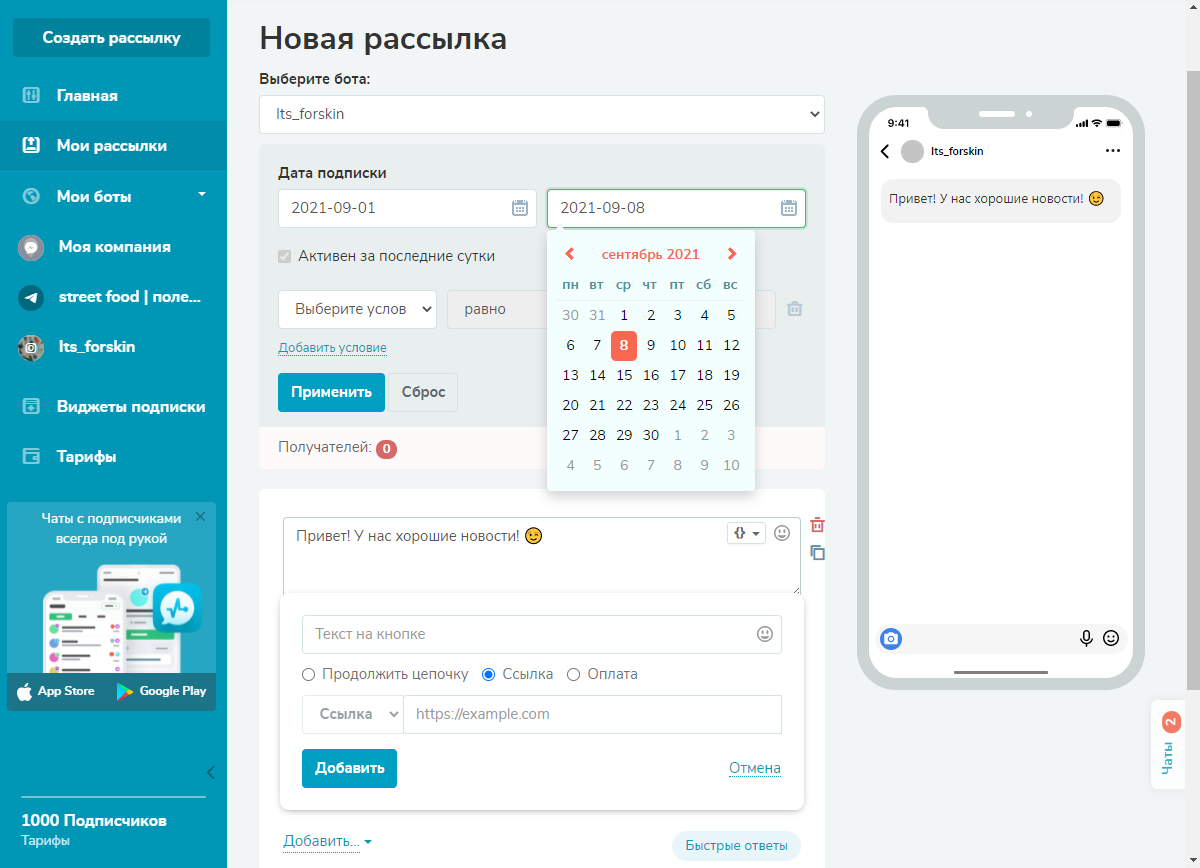
Сегментировать можно по «Дате подписки» — для этого выберите промежуток времени, — либо по условиям. Есть четыре вида условий: «Значение переменной», «Теги», «Участие в цепочке», «Получал рассылку».
Виджет подписки
Для сбора подписчиков бота разместите на сайте виджет подписки. Подключите виджеты для всех соцсетей и мессенджеров, чтобы получить лучший результат. Виджеты подписки в SendPulse многоканальные.
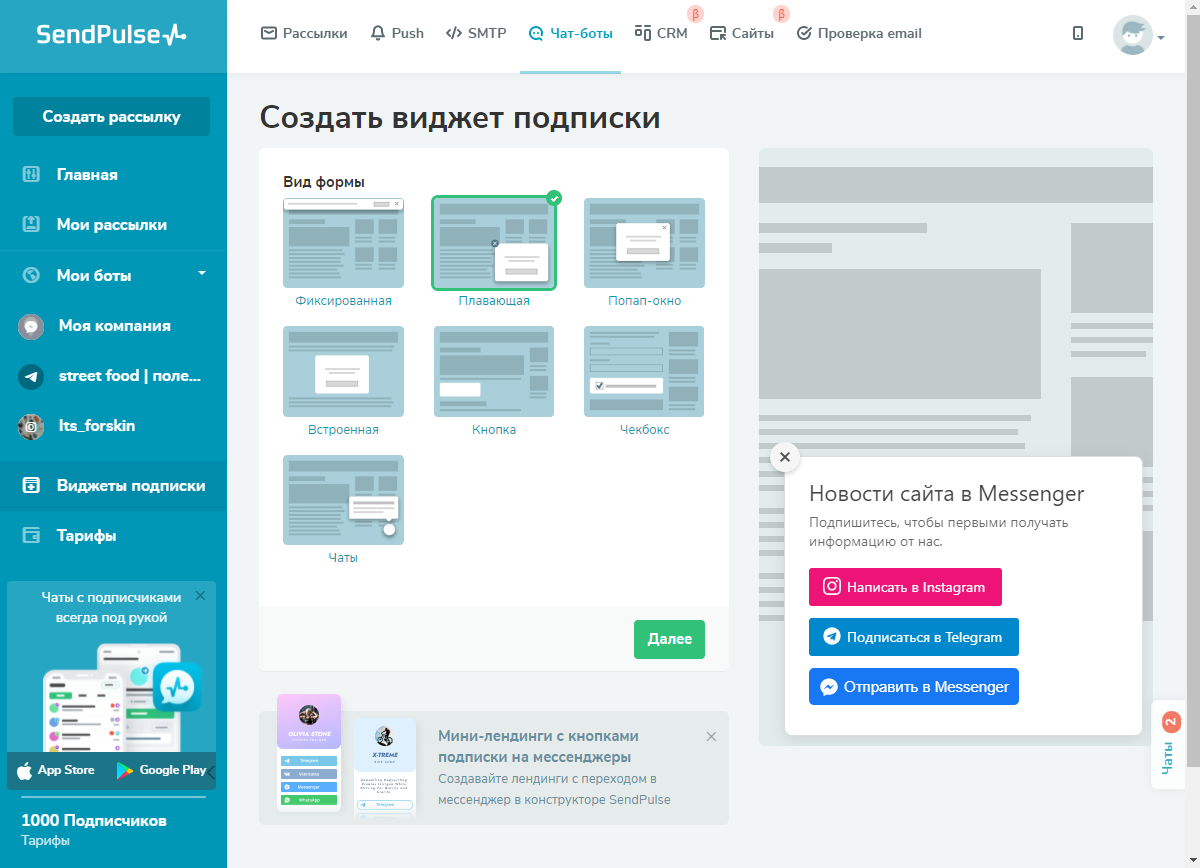
Лайв-чат
В сервисе чат-ботов от SendPulse есть возможность управлять чатами с подписчиками своих чат-ботов во всех мессенджерах, включая Instagram, через общий единый чат. Это удобно, если клиенты приходят из разных каналов.
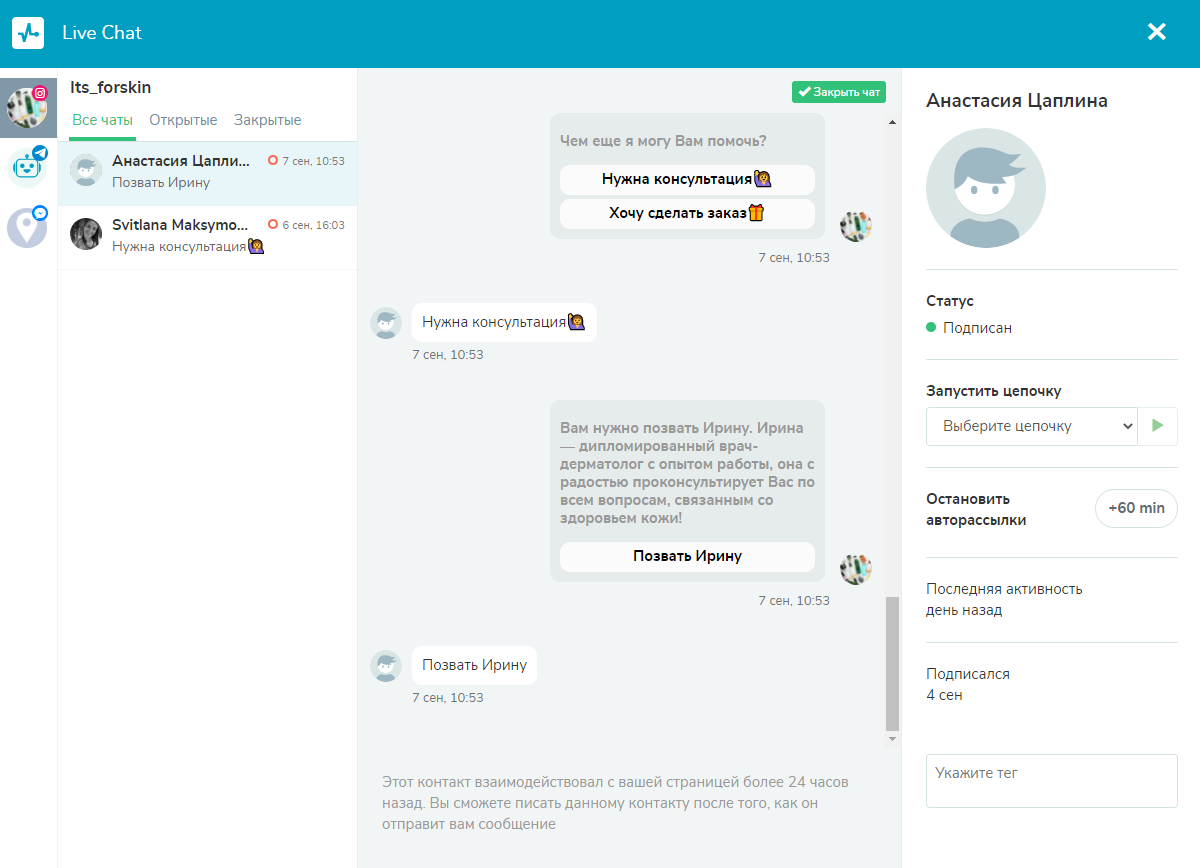
Простой, но мощный конструктор лендингов
Создайте мобильный лендинг, интернет-магазин или мультиссылку для Instagram и продвигайте ее через чат-боты в мессенджерах, email и SMS — все это на одной платформе!
Пример построения чат-бота для Instagram в SendPulse
Теперь покажу, как создать чат-бота в Инстаграм на примере несложного бота для магазина уходовой косметики:
Переписка с ботом в Инстаграм
Схема этого чат-бота в визуальном редакторе SendPulse выглядит так:
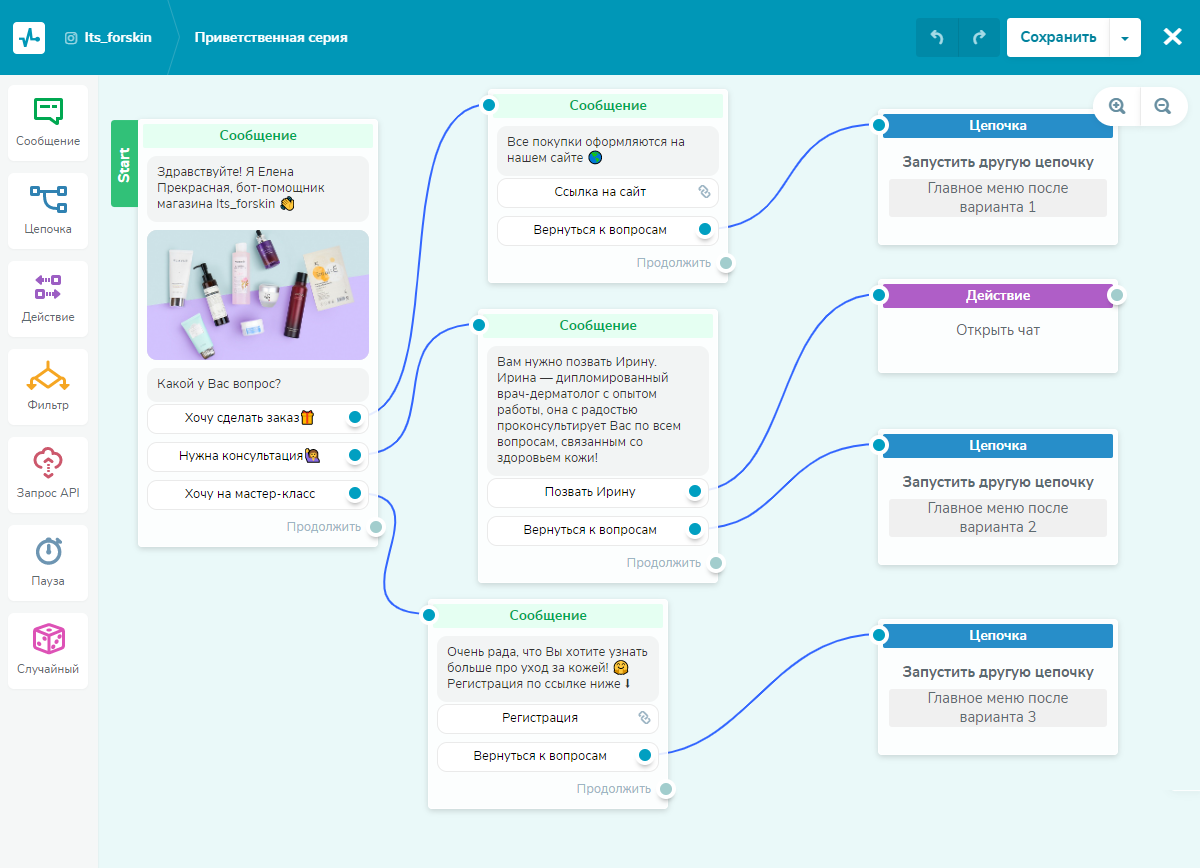
Разберем пошагово, что нужно сделать, чтобы построить такую цепочку в SendPulse. Для простоты я не буду строить ее с нуля, а отредактирую приветственную серию. В процессе также создадим и новые цепочки.
Настраиваем стартовый блок
В текстовое поле блока «Сообщение» вводим приветствие.
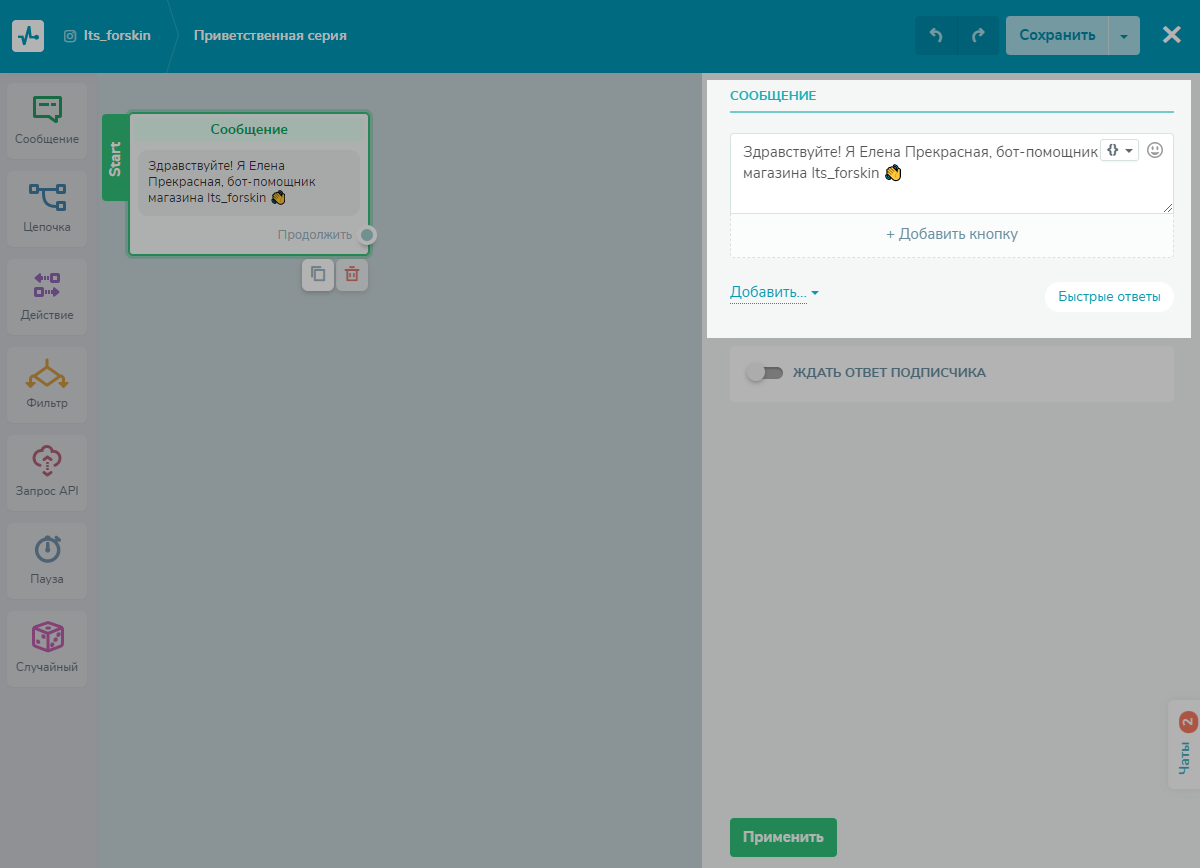
Нажимаю «Добавить», выбираю элемент «Картинка». Загружаю изображение.
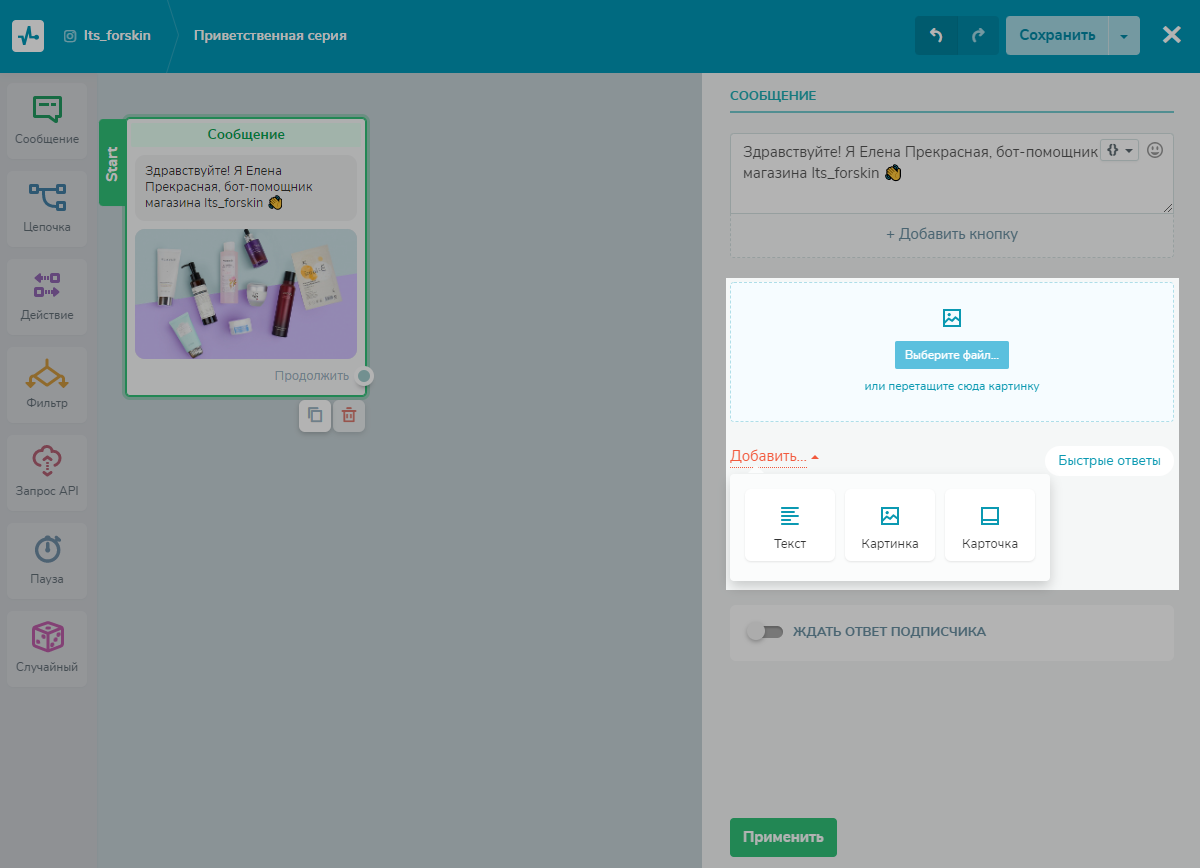
Далее я добавляю в блок новое текстовое поле, заполняю его. Нажимаю «Добавить кнопку». Мне нужны три кнопки: «Хочу сделать заказ», «Нужна консультация» и «Хочу на мастер-класс».
Создаем следующие сообщения
Перетаскиваем из панели слева блоки «Сообщение» — три раза, для каждого из вариантов ответа. Добавляем необходимые по логике бота элементы.
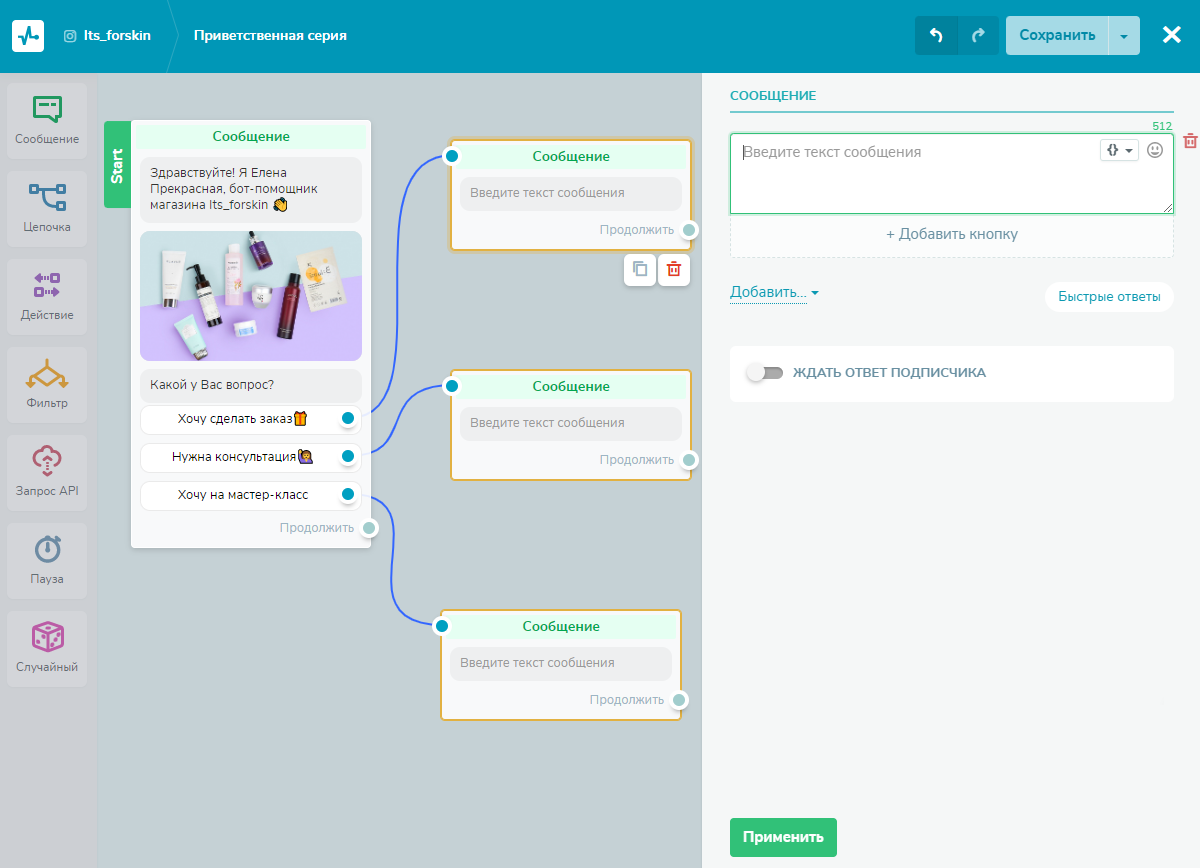
Я хочу разместить в блоке кнопку, которая ведет на сайт. Для этого под текстом кнопки отмечаю «Ссылка» и ввожу адрес сайта. В визуальном редакторе наличие ссылки отображается в виде звеньев цепи.
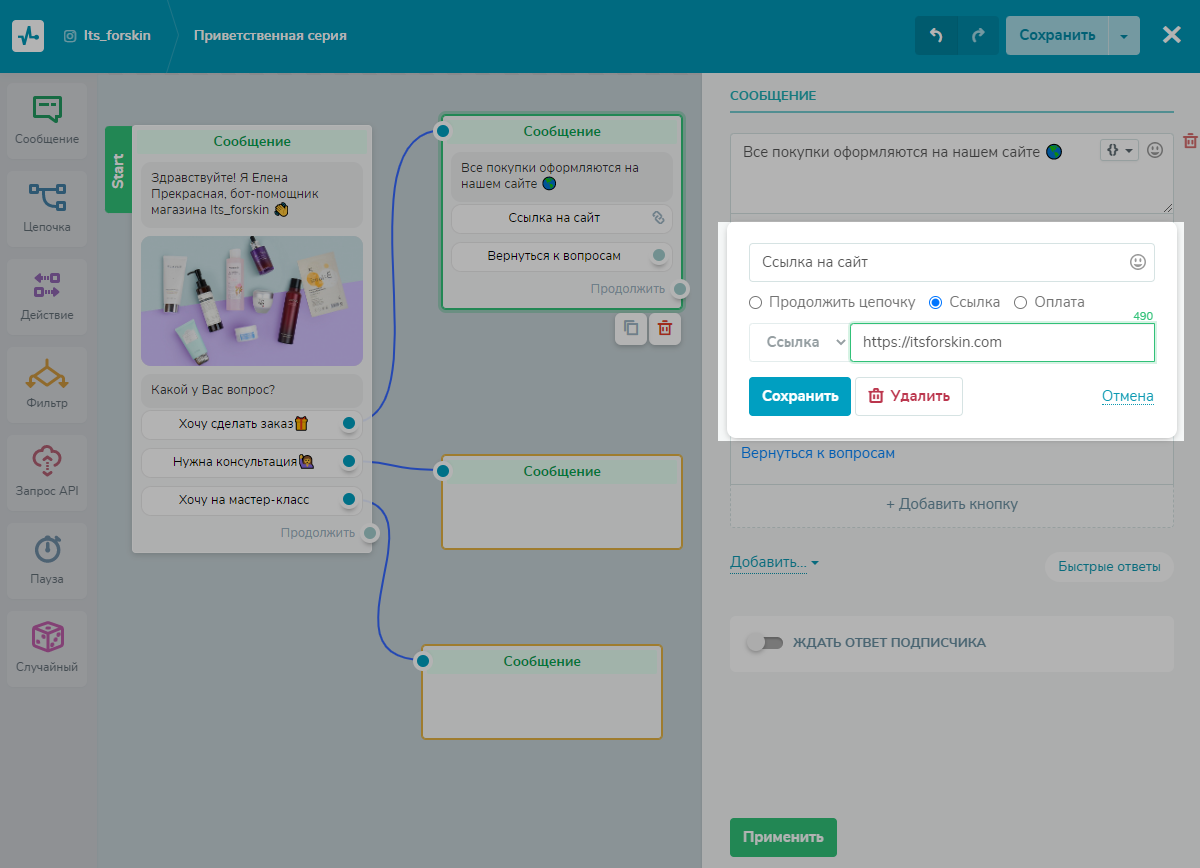
При нажатии на кнопку пользователь перейдет на сайт.
Также в каждом из блоков я создаю еще одну кнопку с надписью «Вернуться к вопросам» — необходимо дать пользователям такую возможность.
Для этого нужно создать новую цепочку. Возвращаюсь в раздел «Структура бота», выбираю «Сохраненные», нажимаю «Создать цепочку».
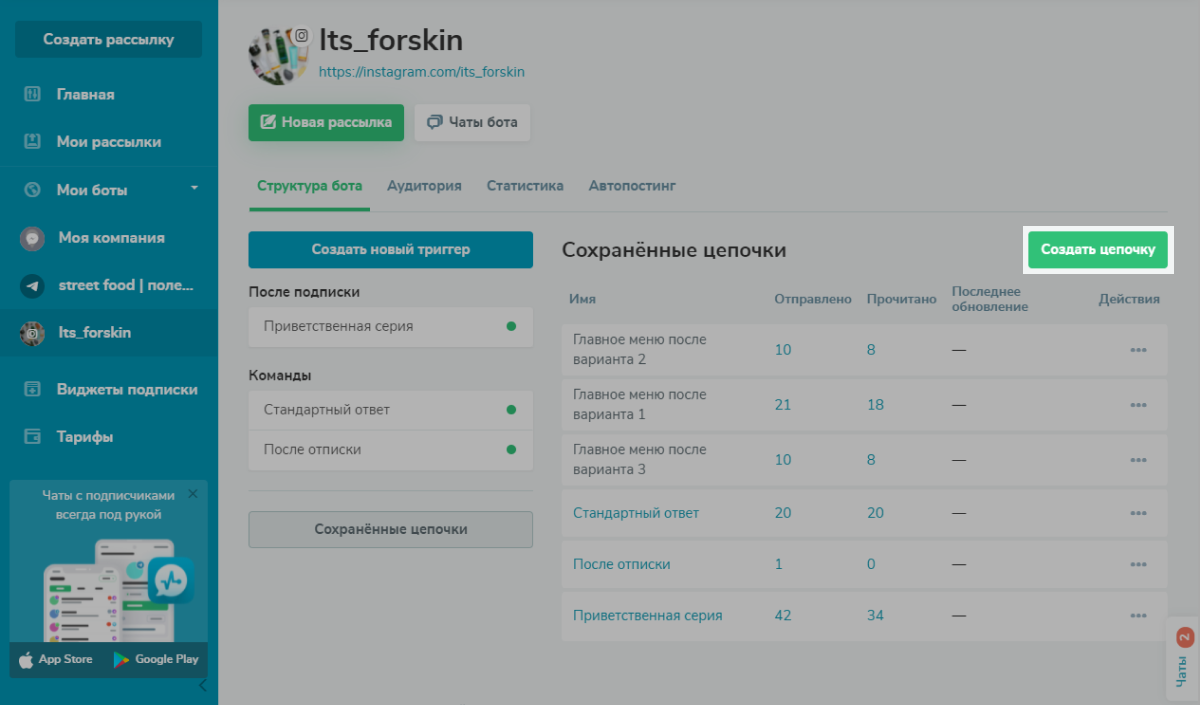
Кнопка «Вернуться к вопросам» должна вести к блоку, где есть два других варианта — кроме того, который выбрал пользователь. Например, сначала он нажал «Хочу сделать заказ». Потом вернулся к вопросам и выбрал вариант с мастер-классом. Затем снова нажал «Вернуться» и попросил консультацию. Тогда его путь будет выглядеть так:
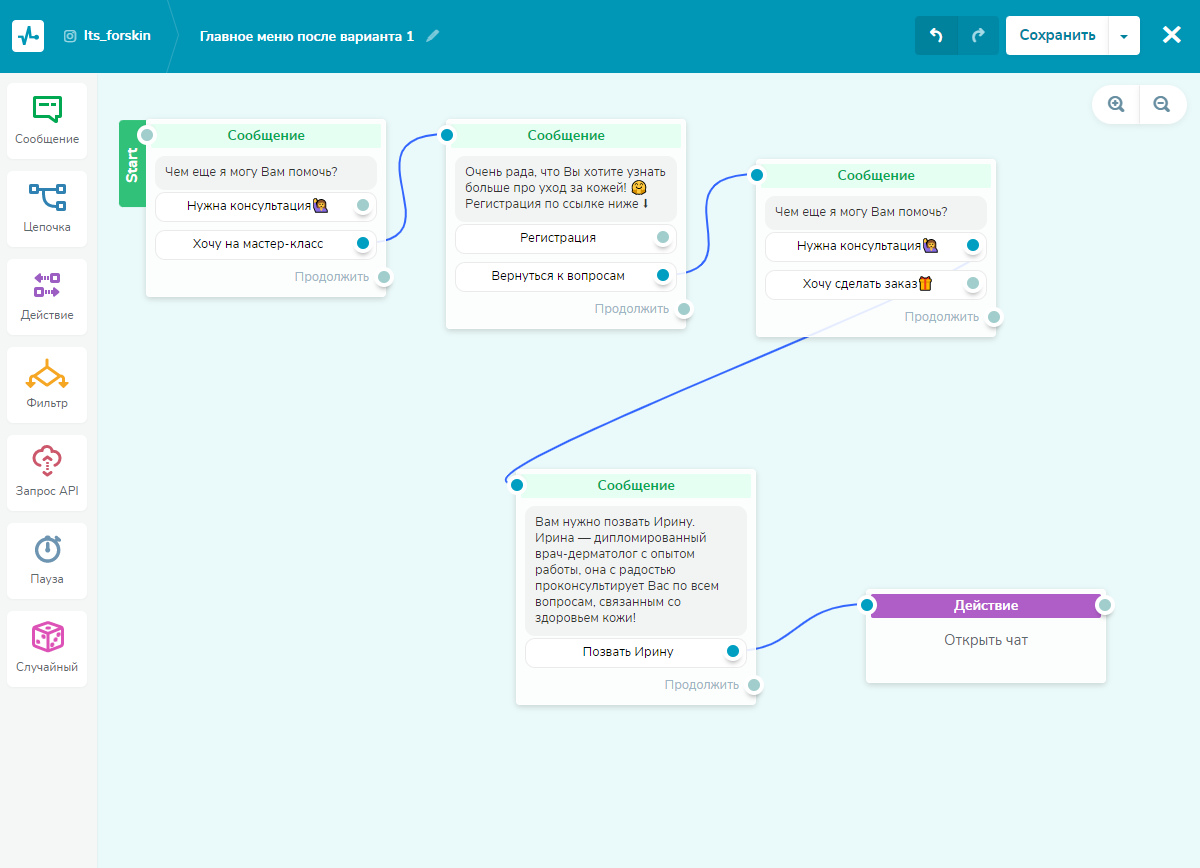
Сохраняю цепочку. Создаю по цепочке для каждой кнопки из приветственного сообщения. Возвращаюсь в приветственную серию.
Из левой панели перетаскиваю в рабочую область элемент «Цепочка», который запустит другую серию сообщений — одну из тех, что мы только что сделали. Открываю блок и выбираю нужную мне цепочку.
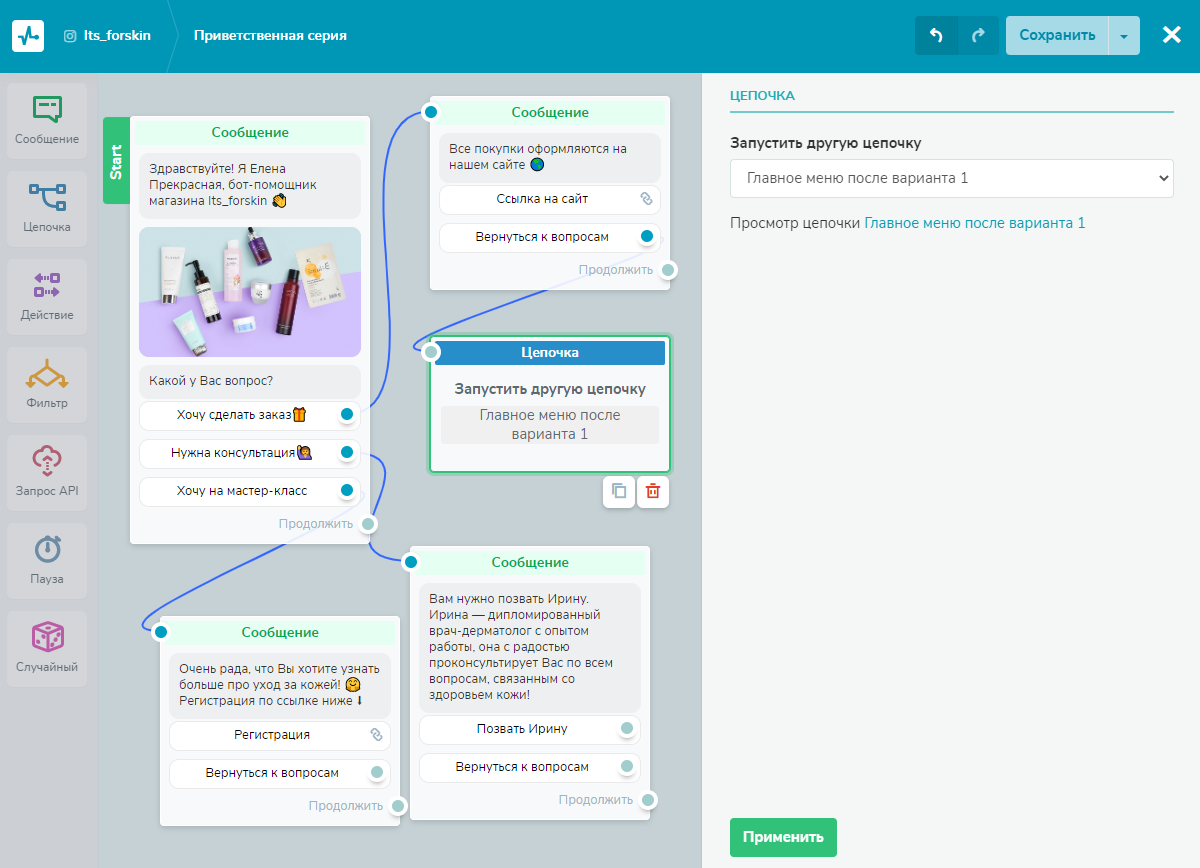
Соединяю с предыдущим сообщением. Повторяю действия для остальных блоков.
На этапе, где пользователь просит консультацию, нужно открыть чат, как было показано выше. Перетаскиваем блок «Действие», выбираем «Открыть чат». Менеджер будет оповещен о том, что ему нужно перейти в чат с клиентом.
В итоге получился бот, схему которого вы видели в начале раздела.
Заключение
С помощью чат-ботов в Инстаграм можно облегчить жизнь себе и своим сотрудникам. В конструкторе SendPulse легко создавать чат-ботов под любые цели, а в нашей базе знаний содержатся подробные объяснения, которые дополняются вместе с расширением функционала.
Настраивайте чат-бот маркетинг в Инстаграм в связке с другими каналами. У нас есть чат-боты для Telegram, WhatsApp, VK, Facebook. Комплексный подход обеспечит вам наилучшие результаты.
Копирайтер с опытом работы маркетологом. Изучаю новое в маркетинге, делюсь информацией.